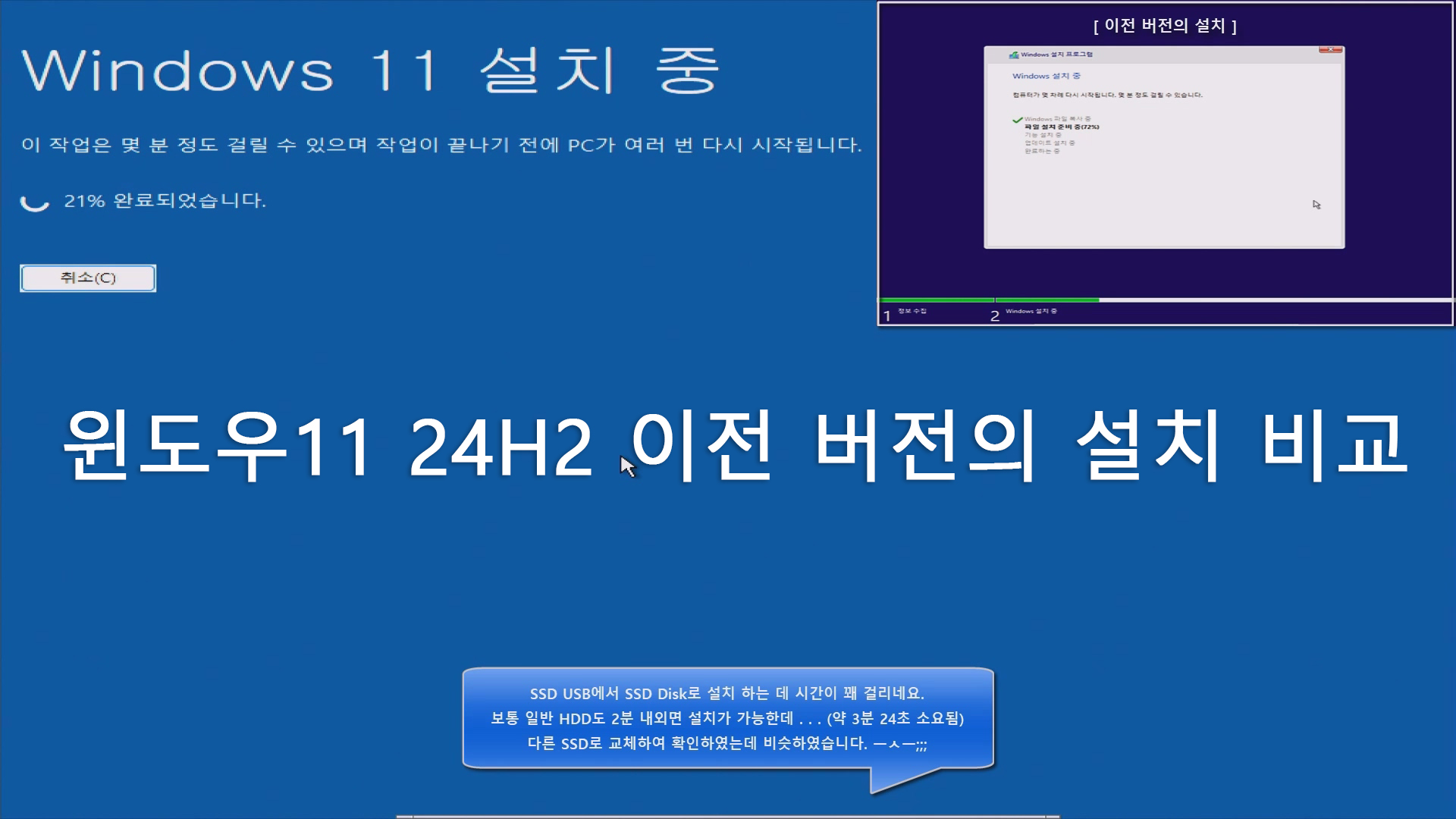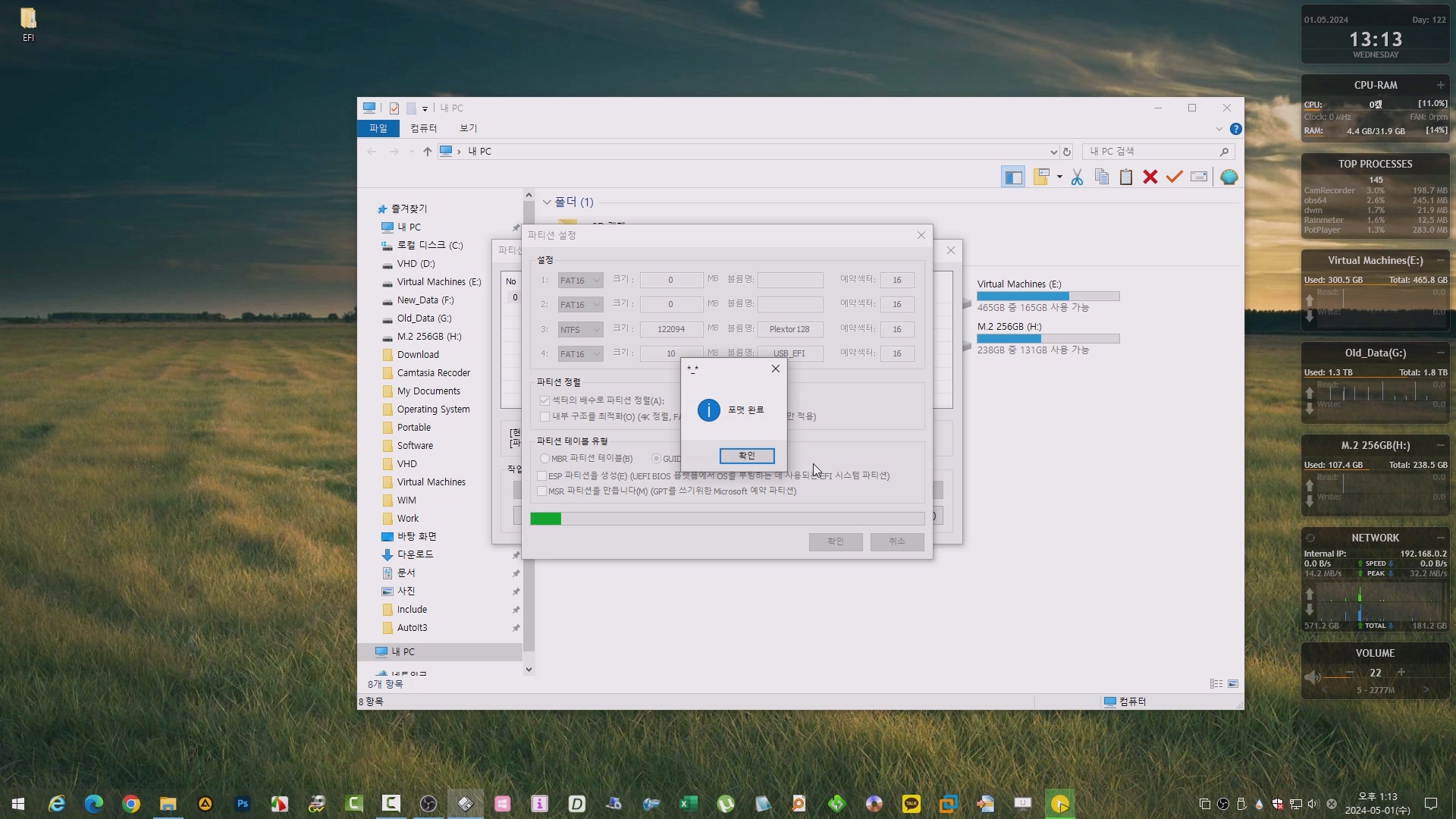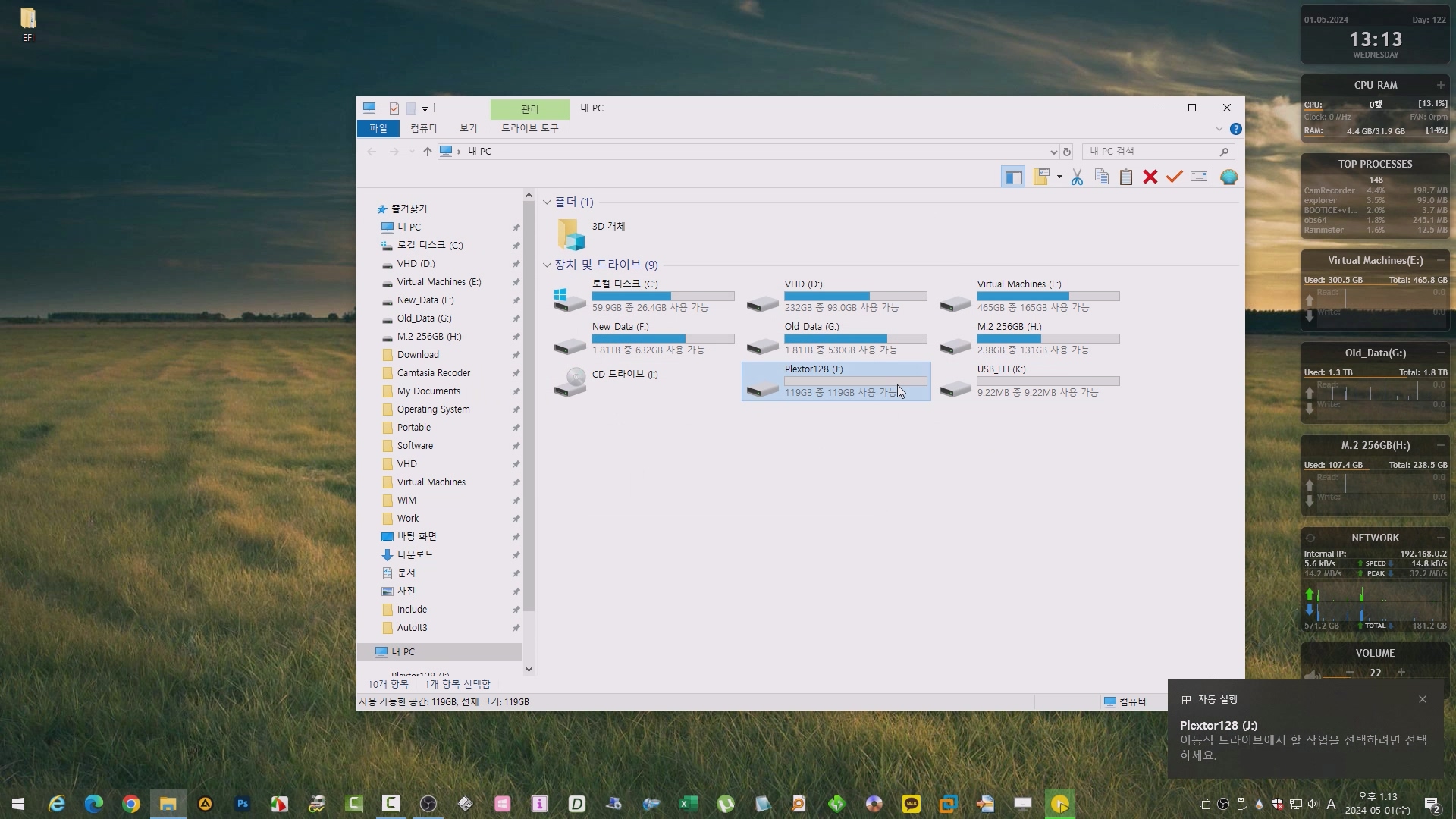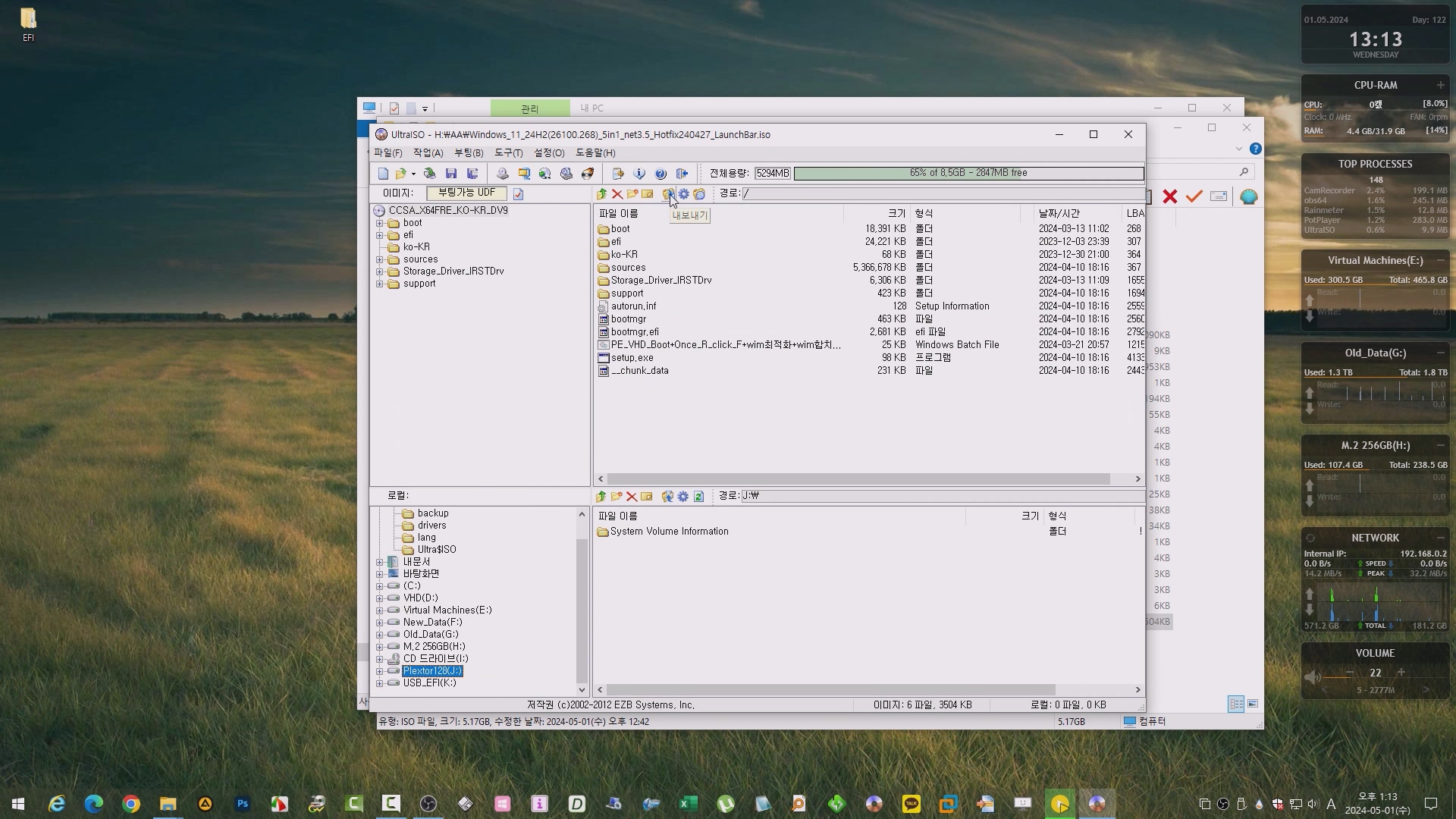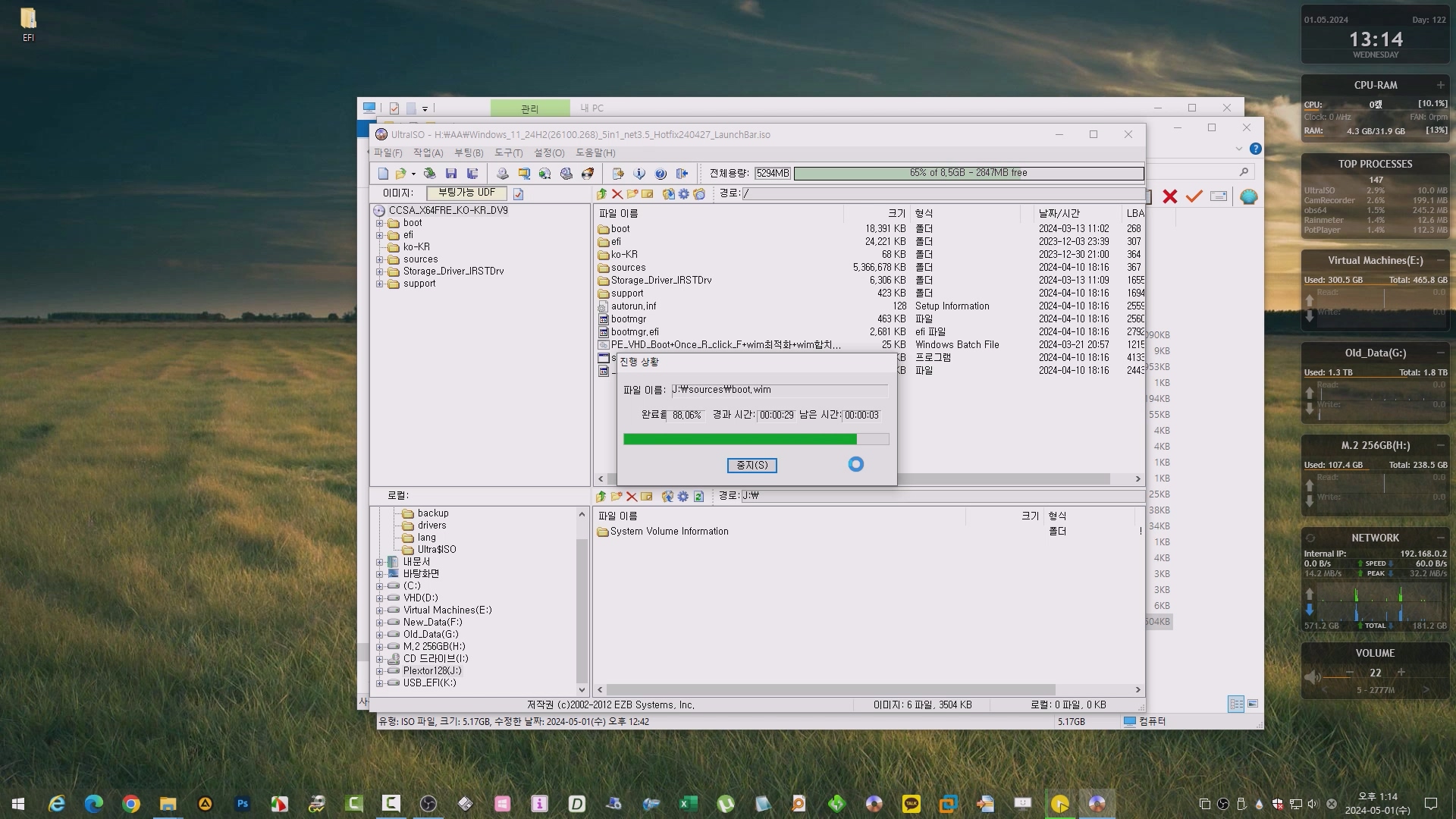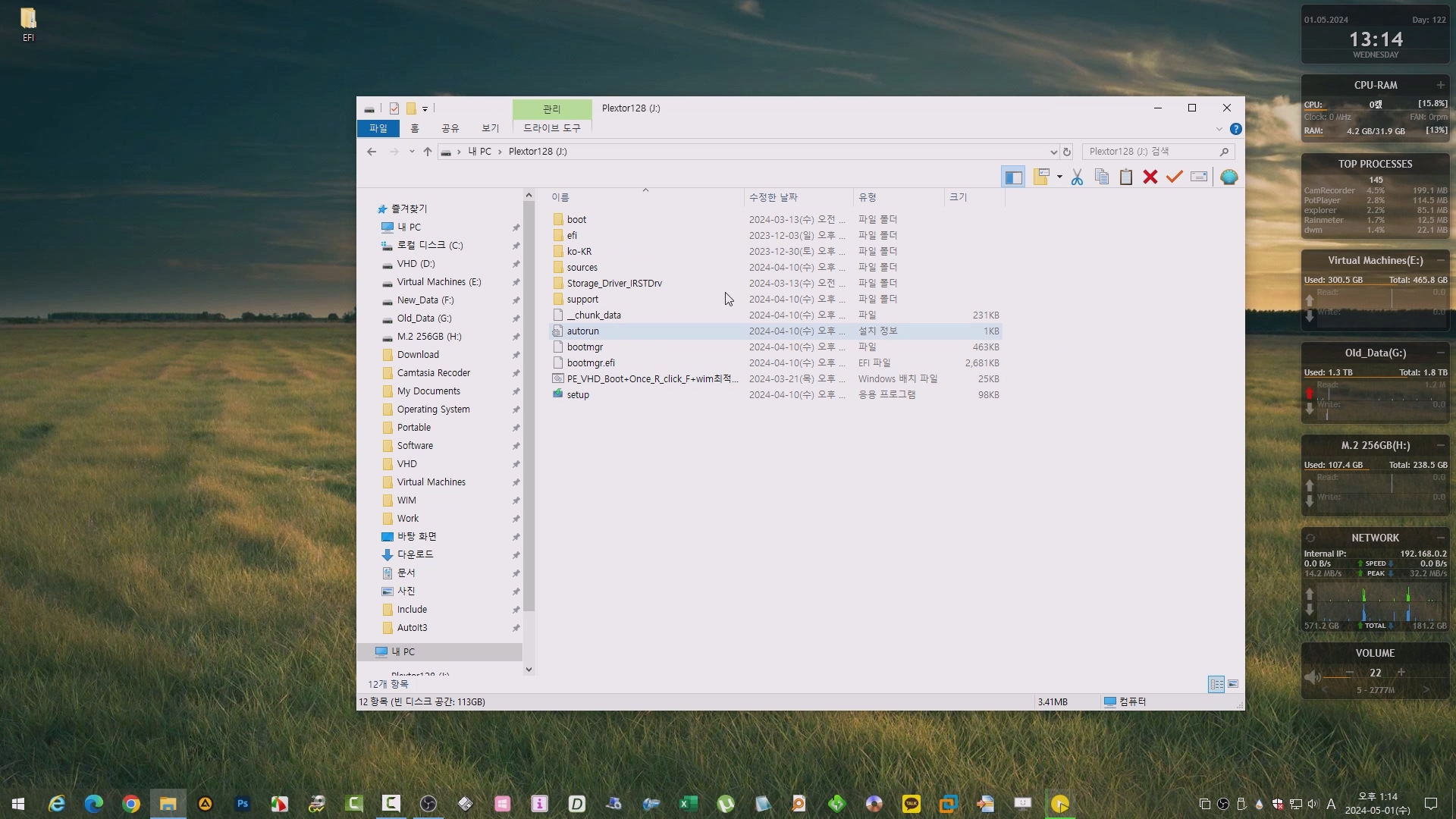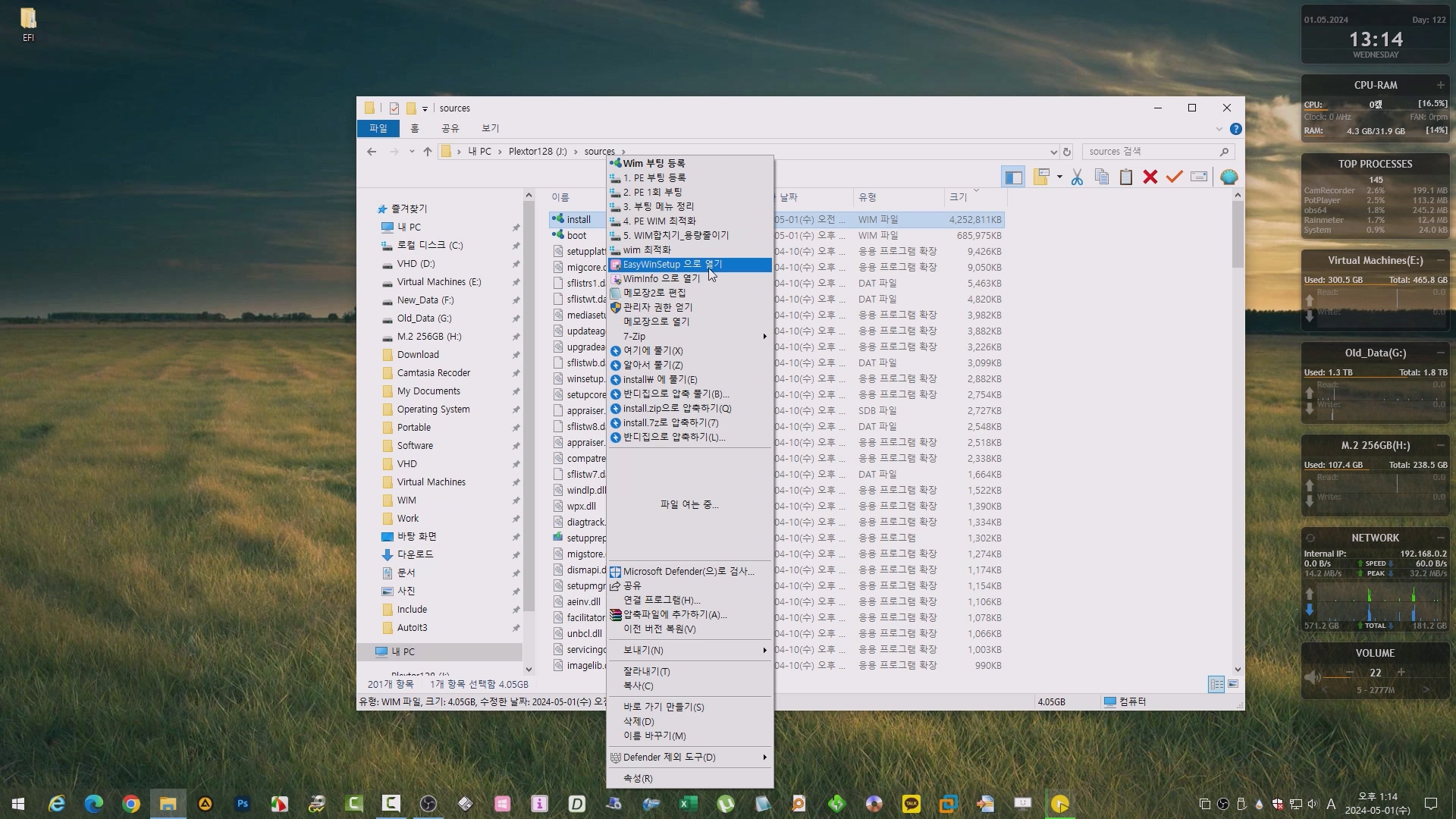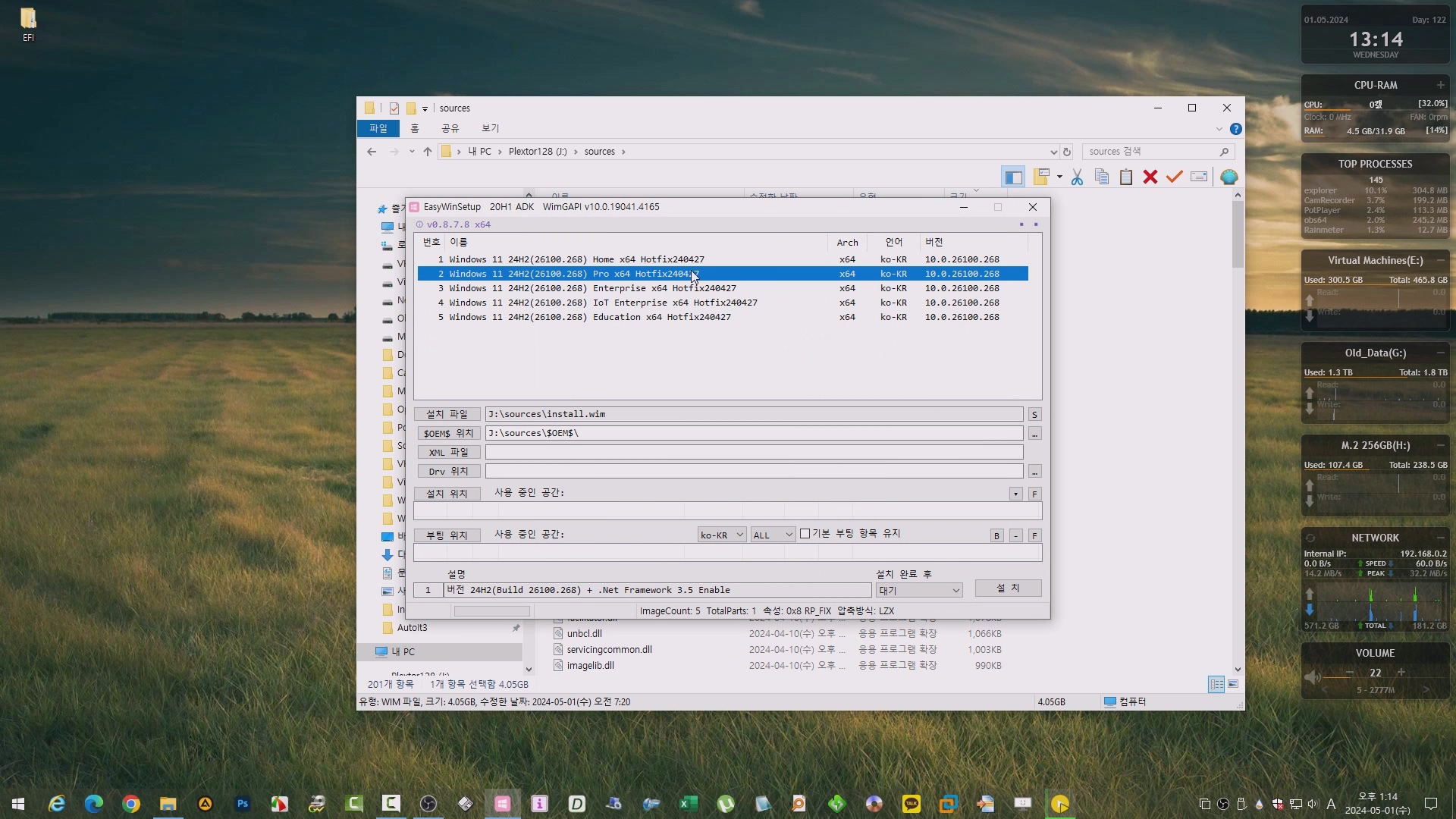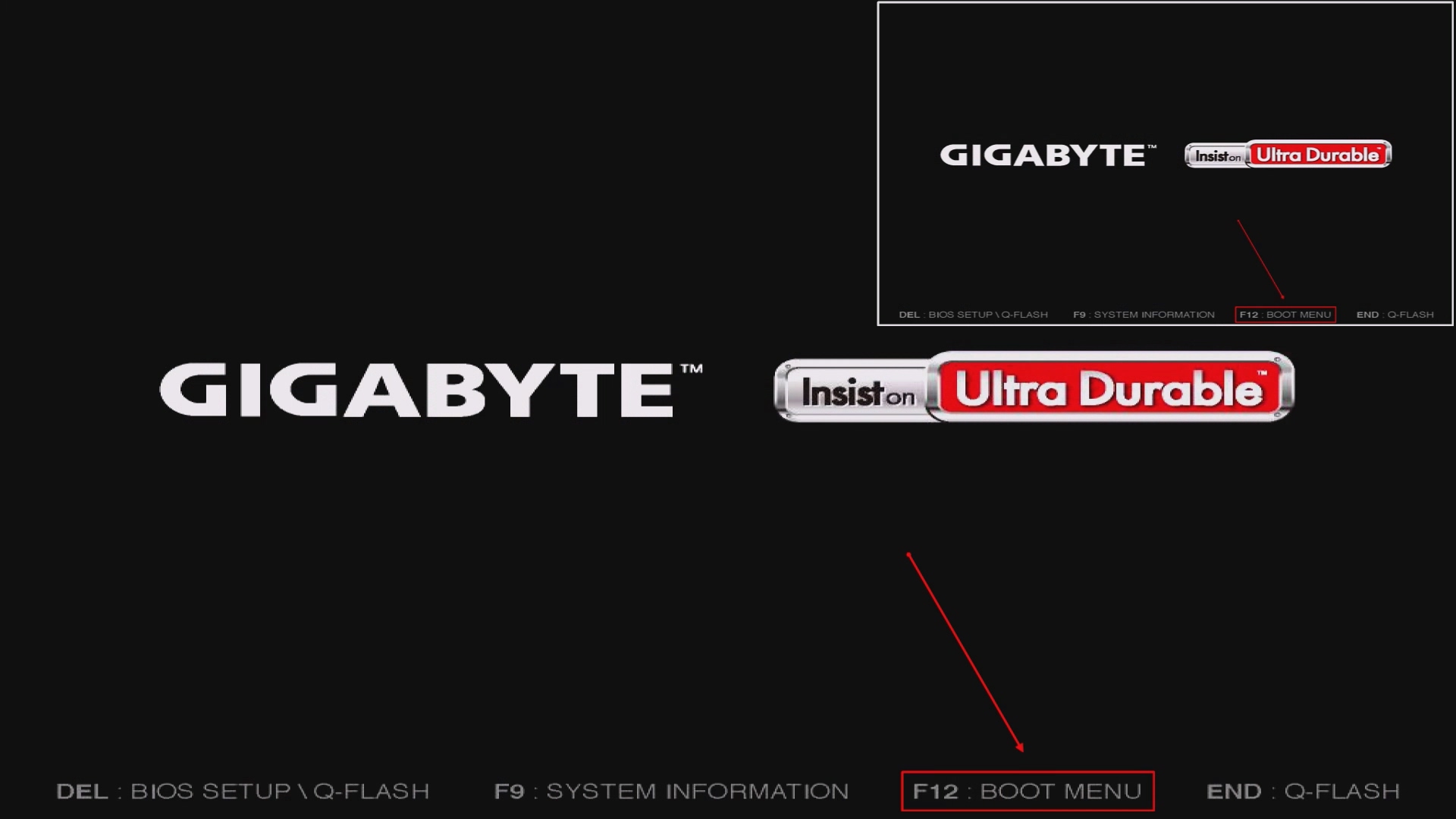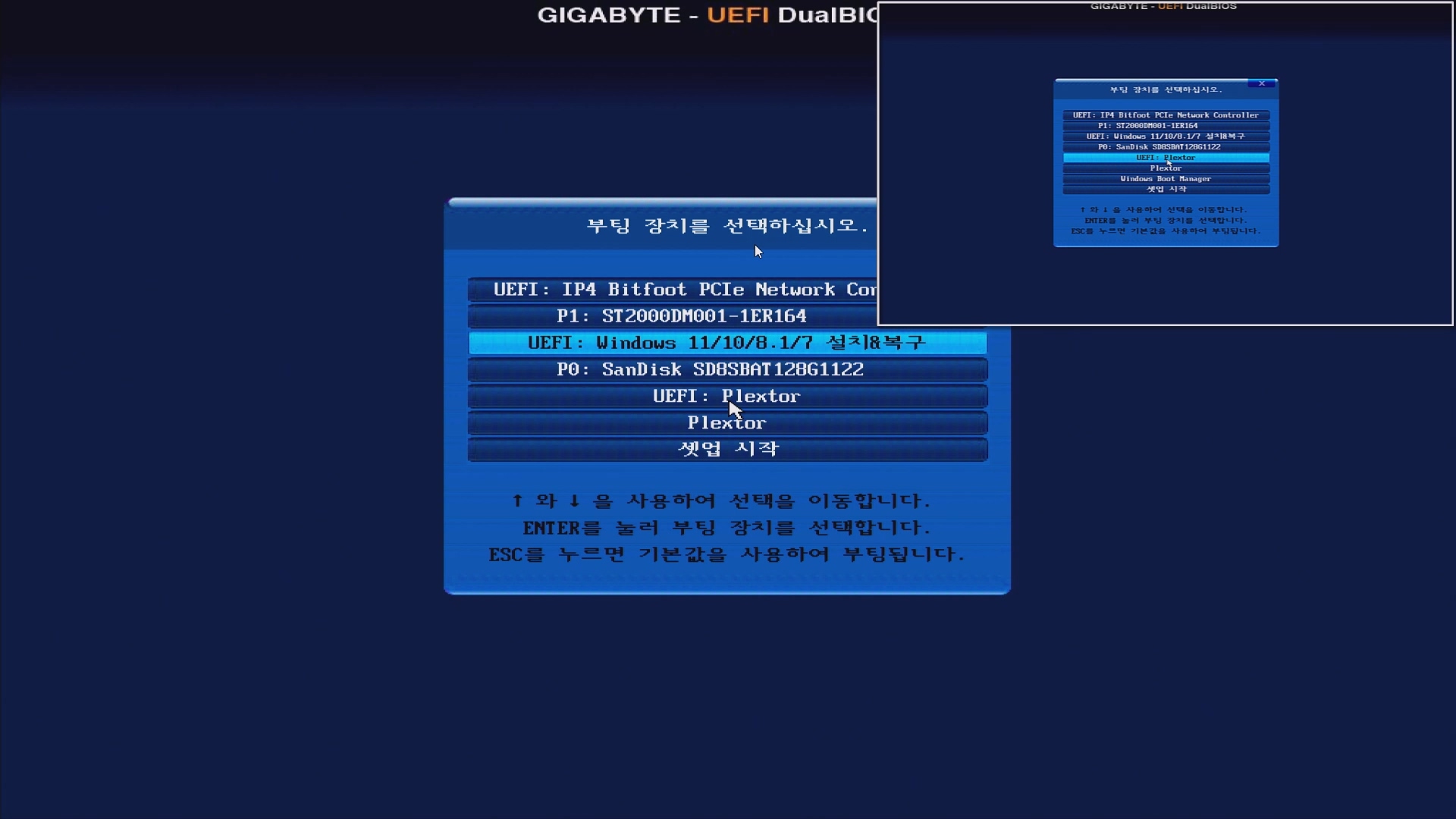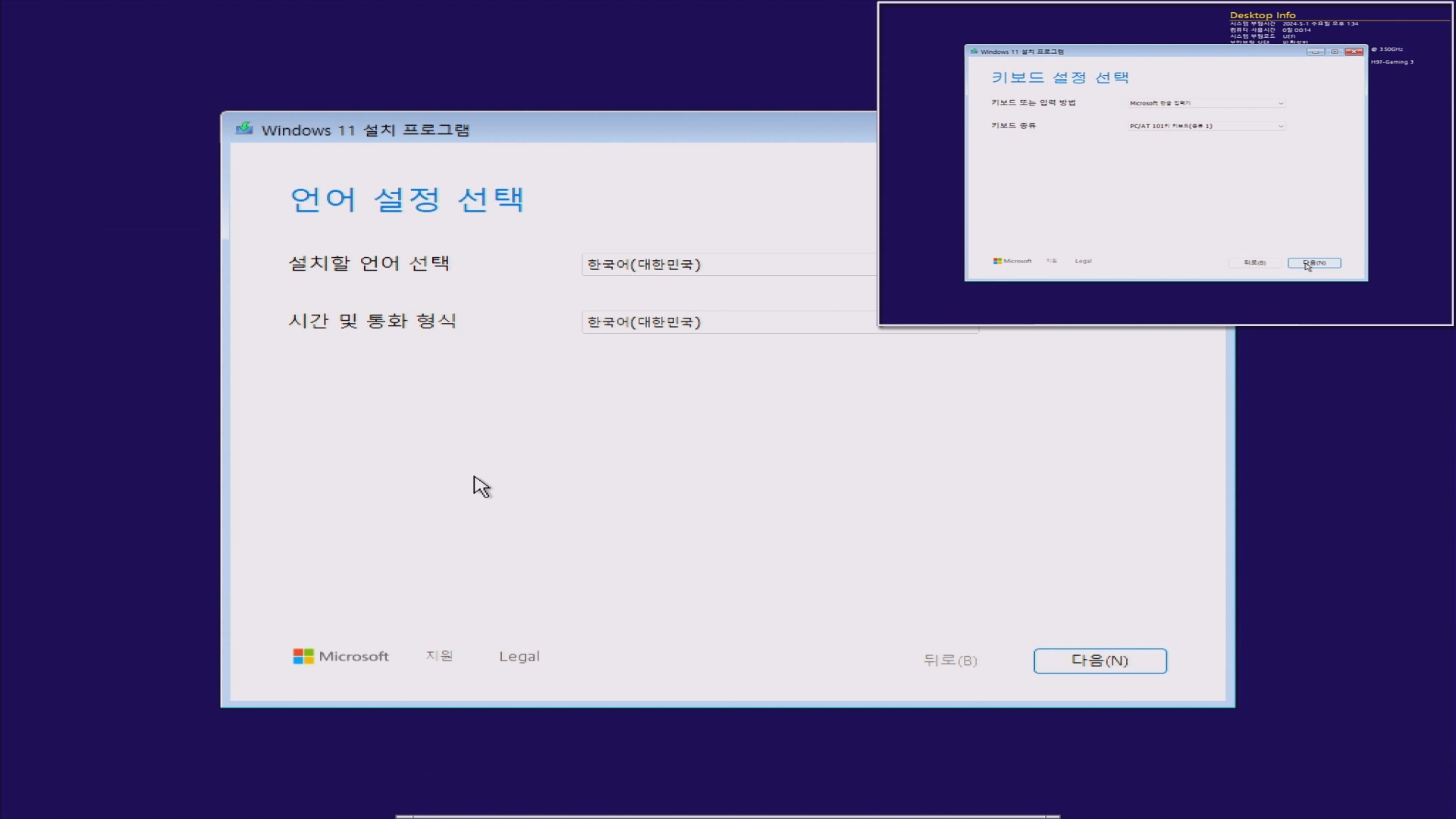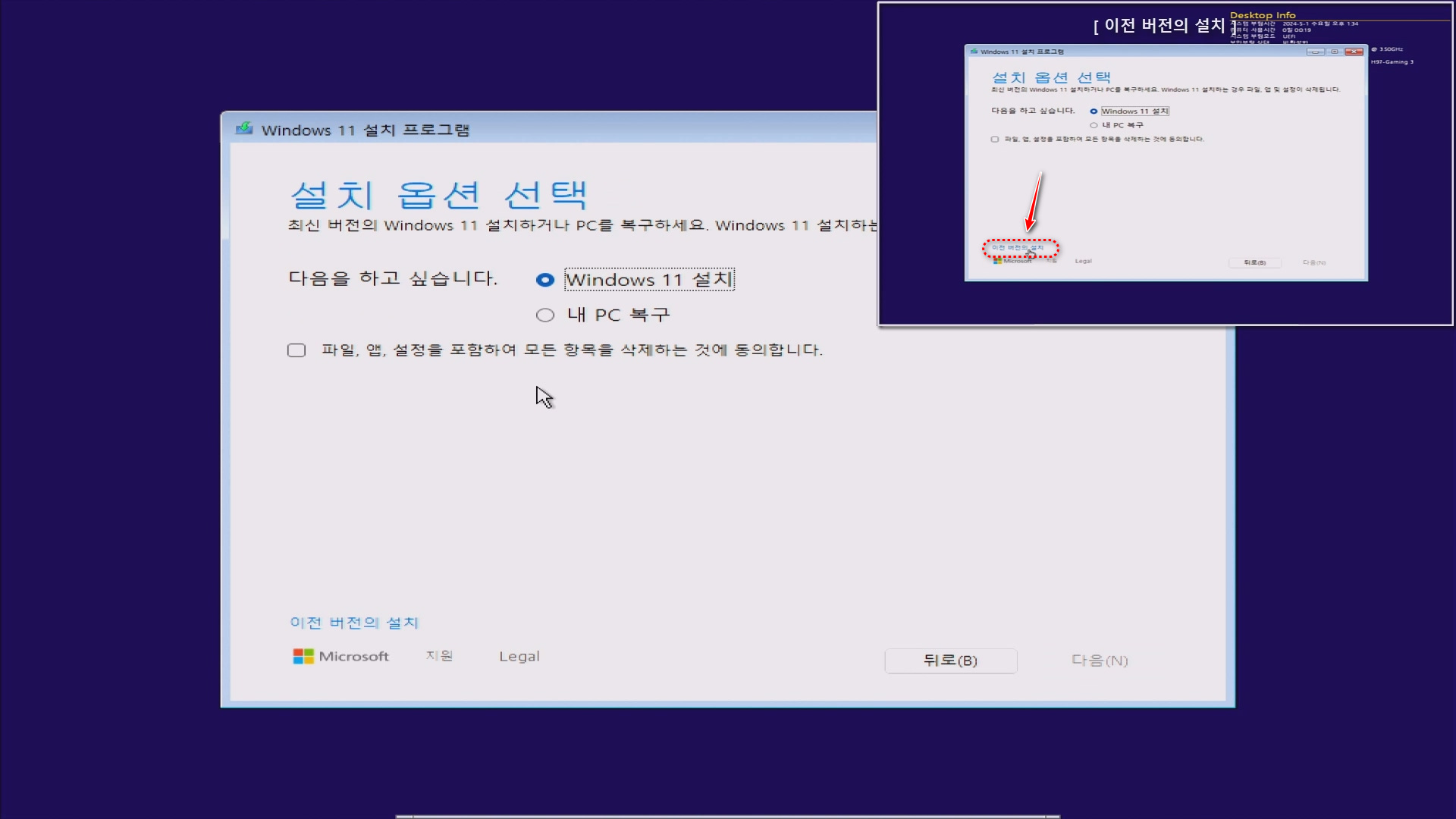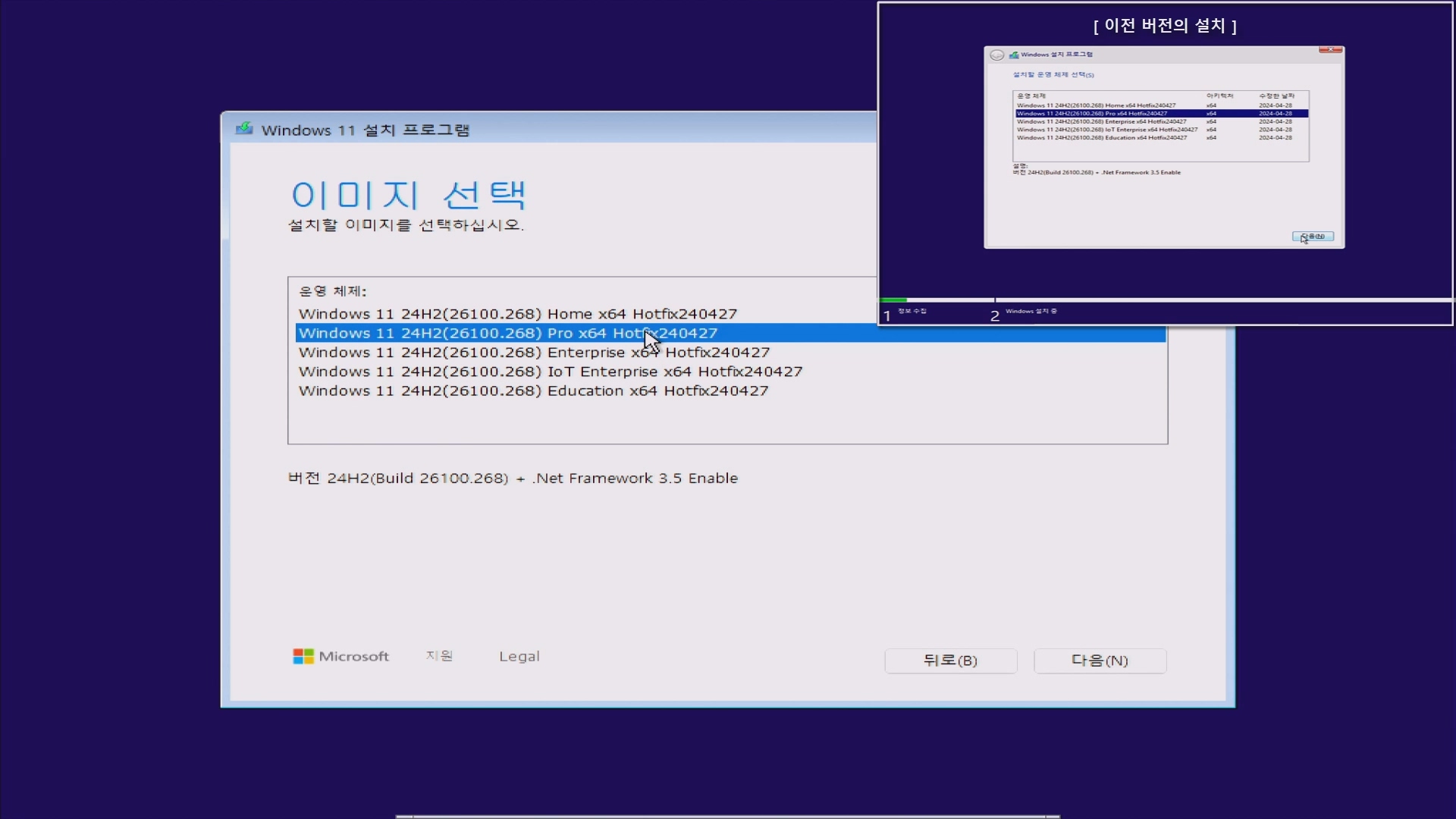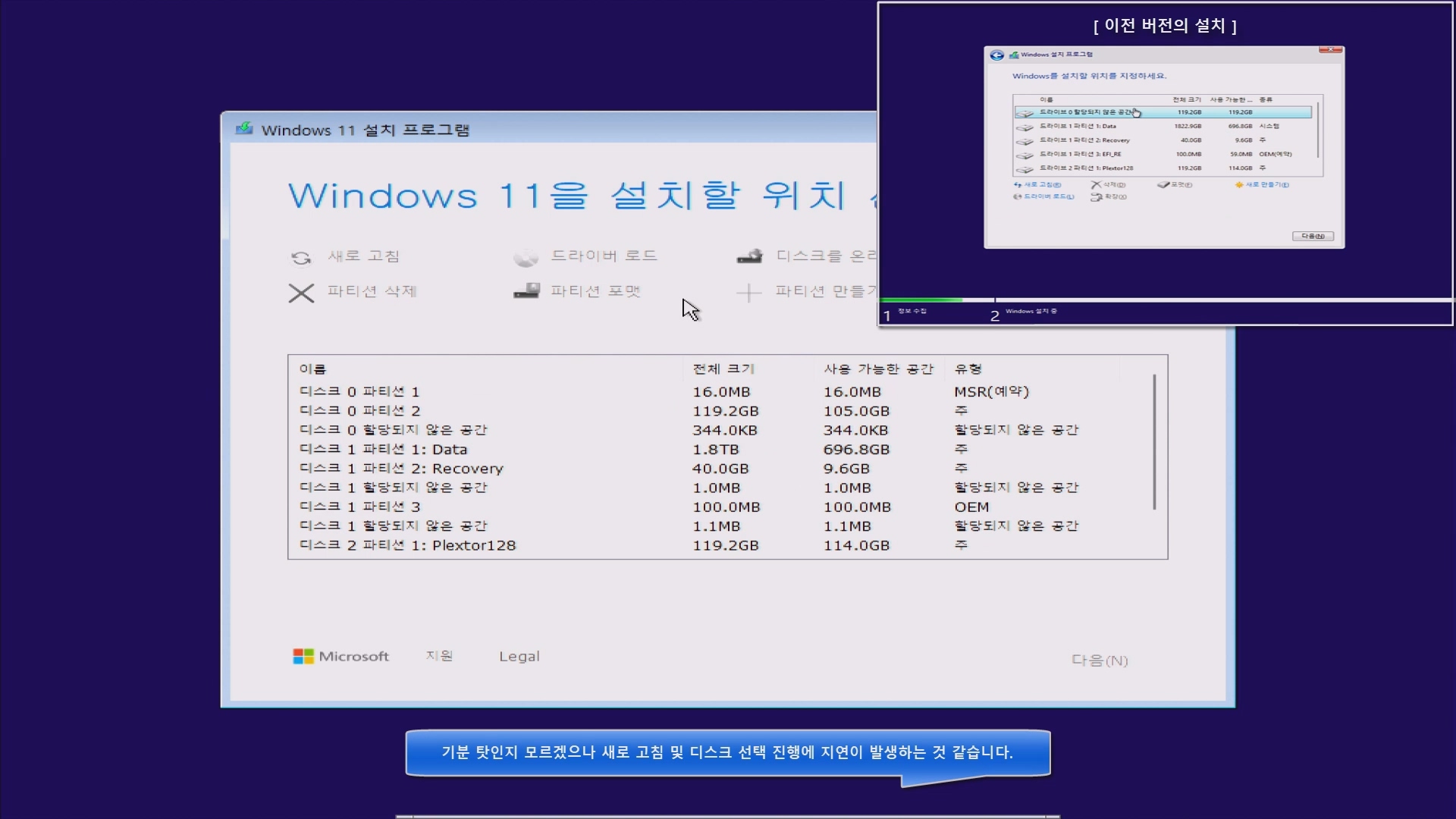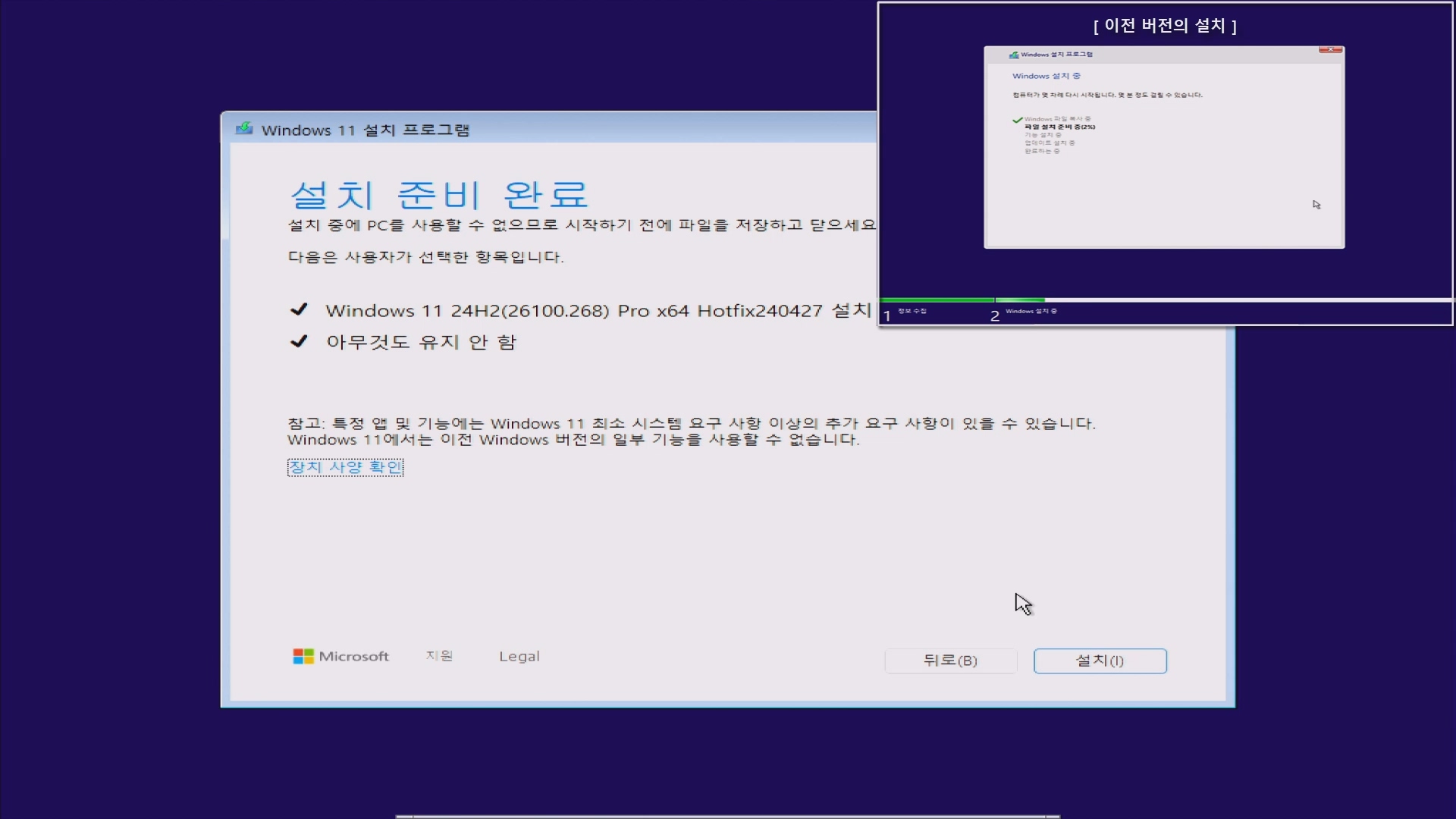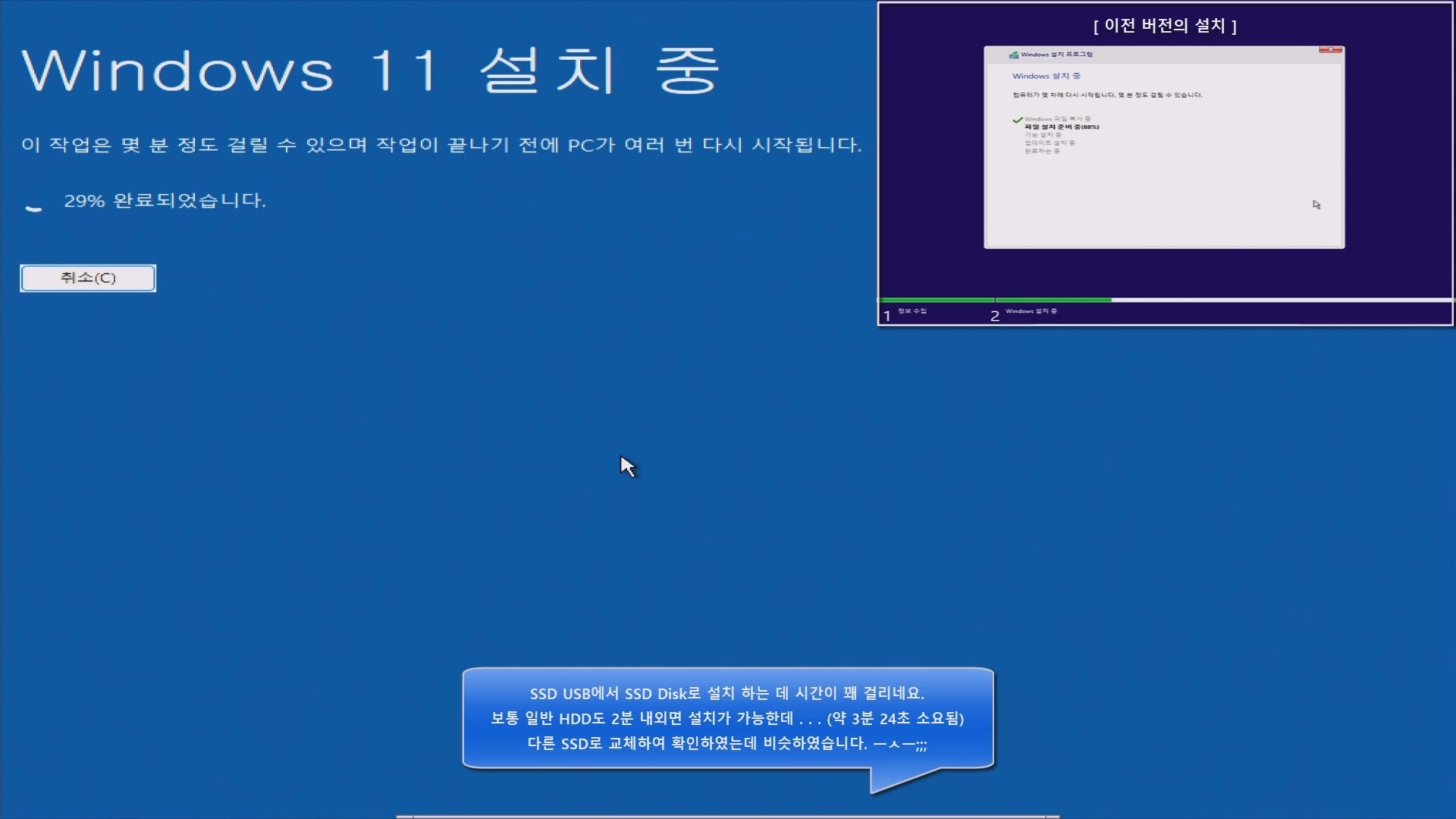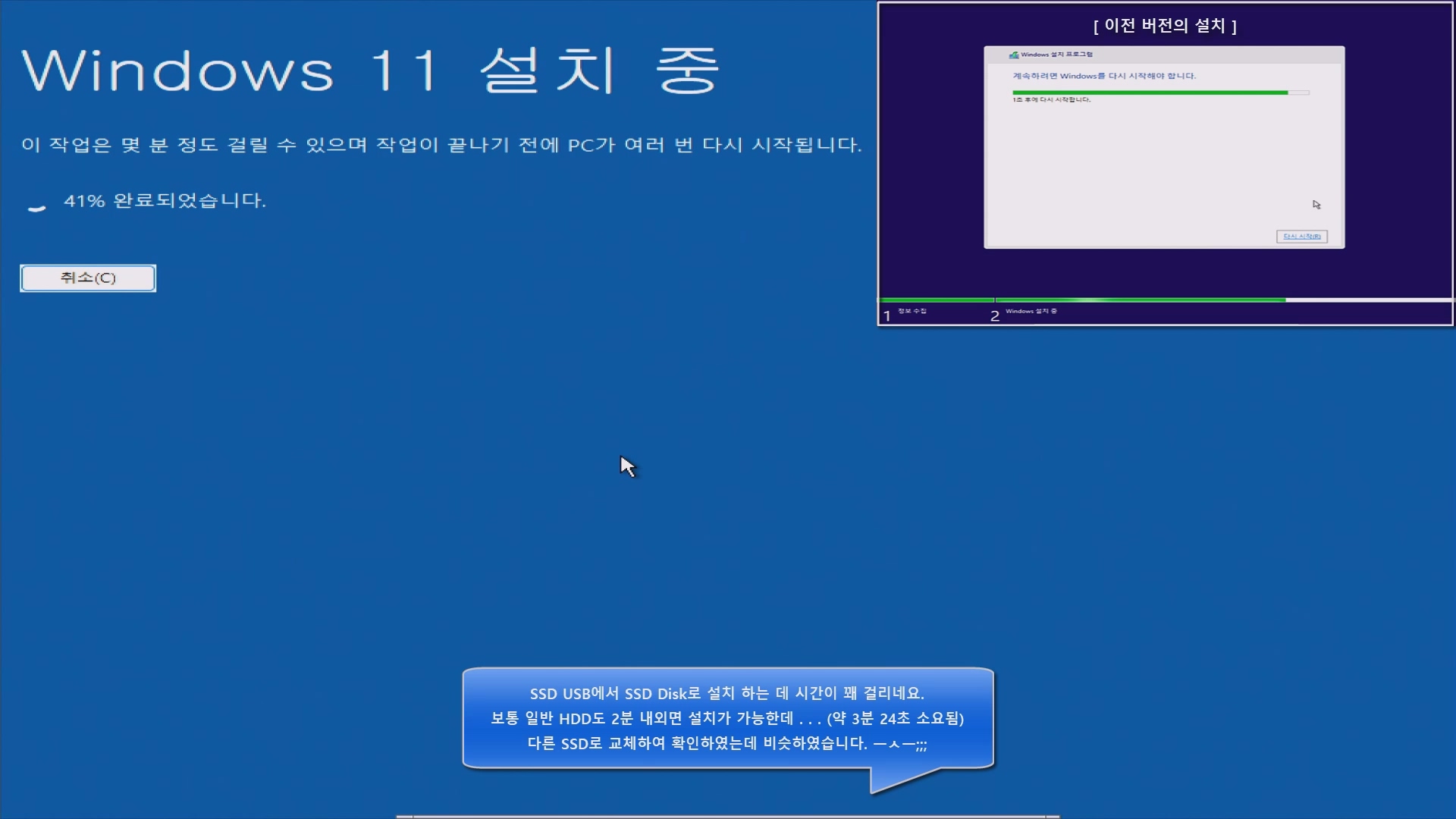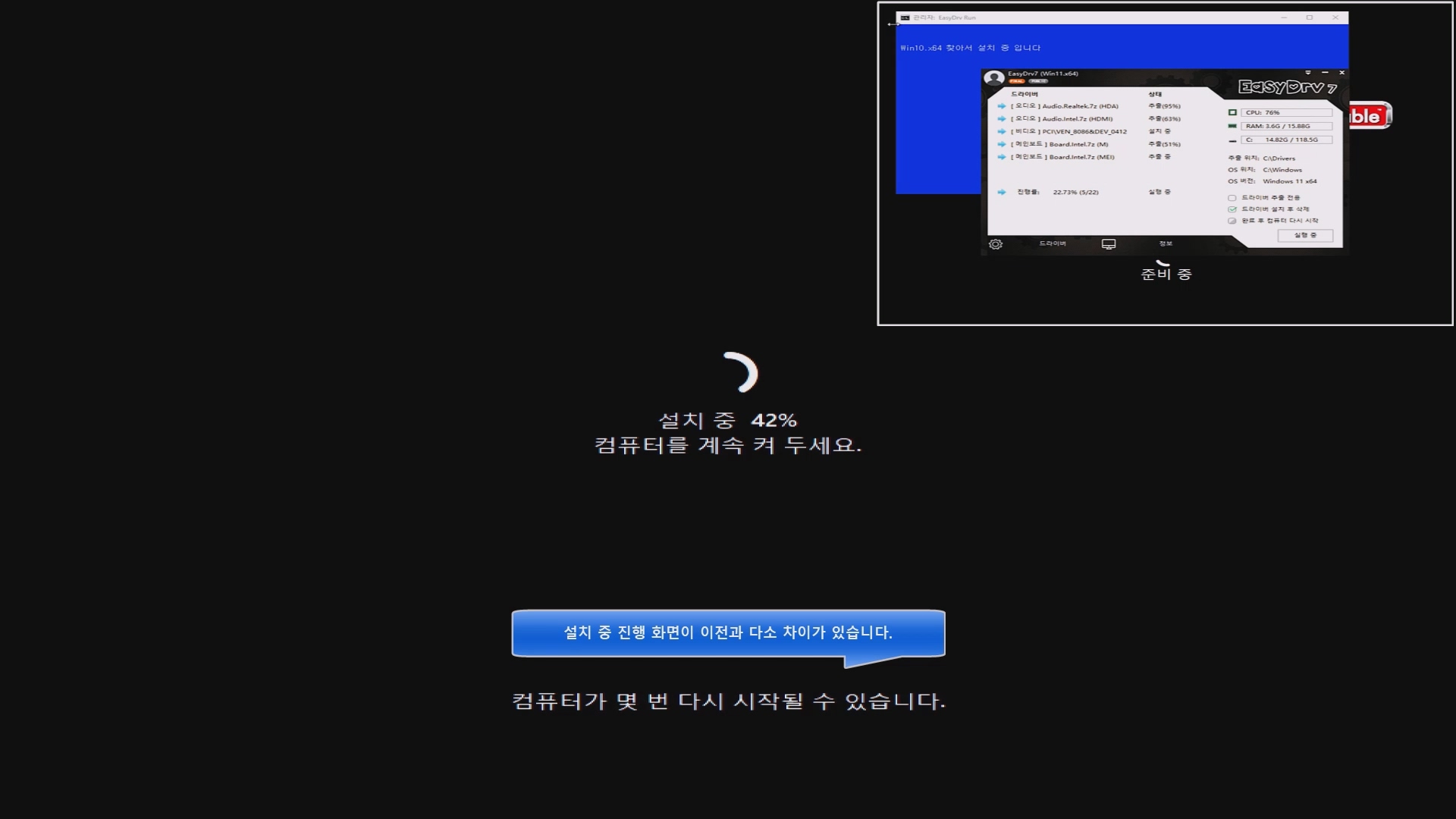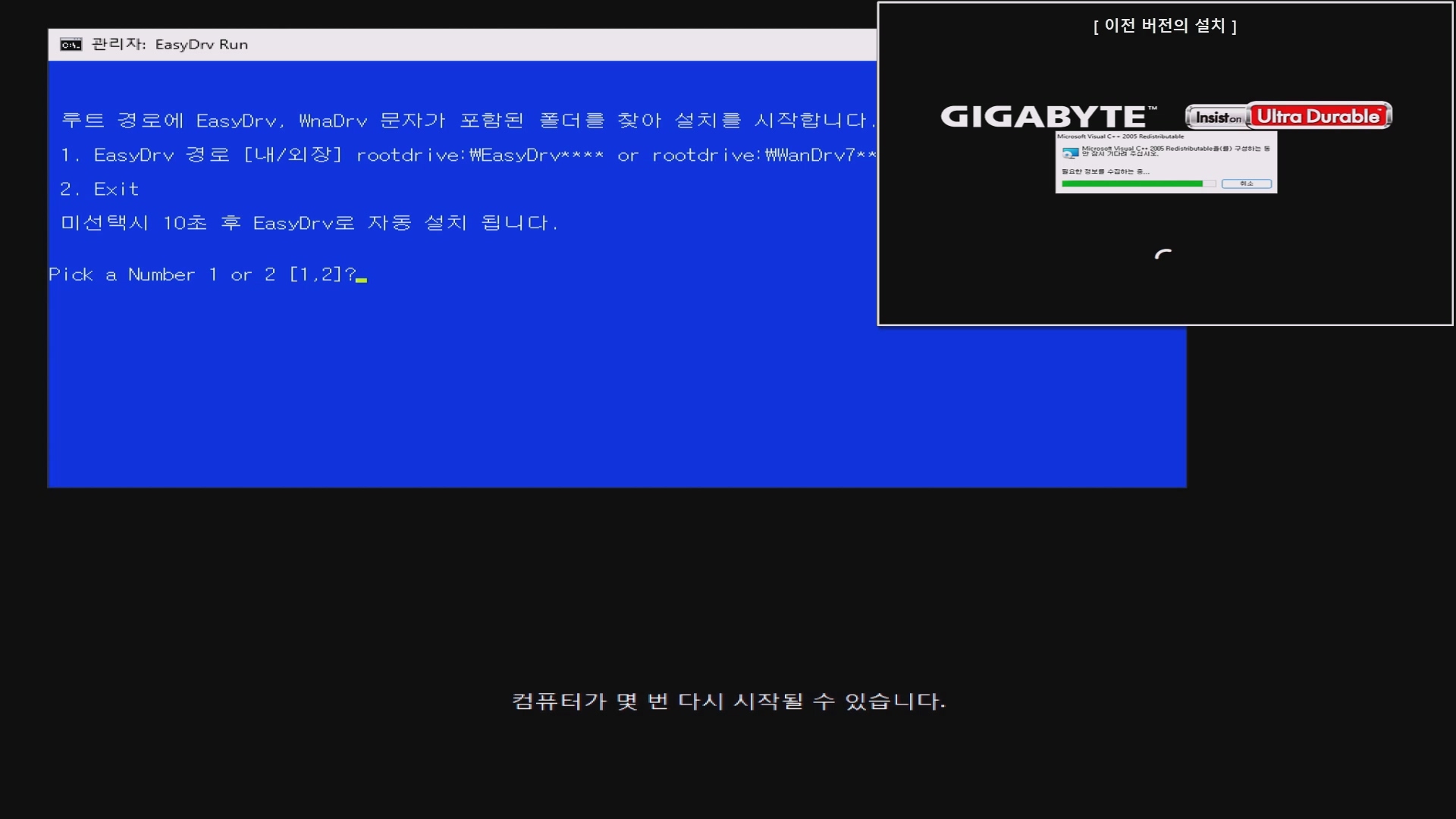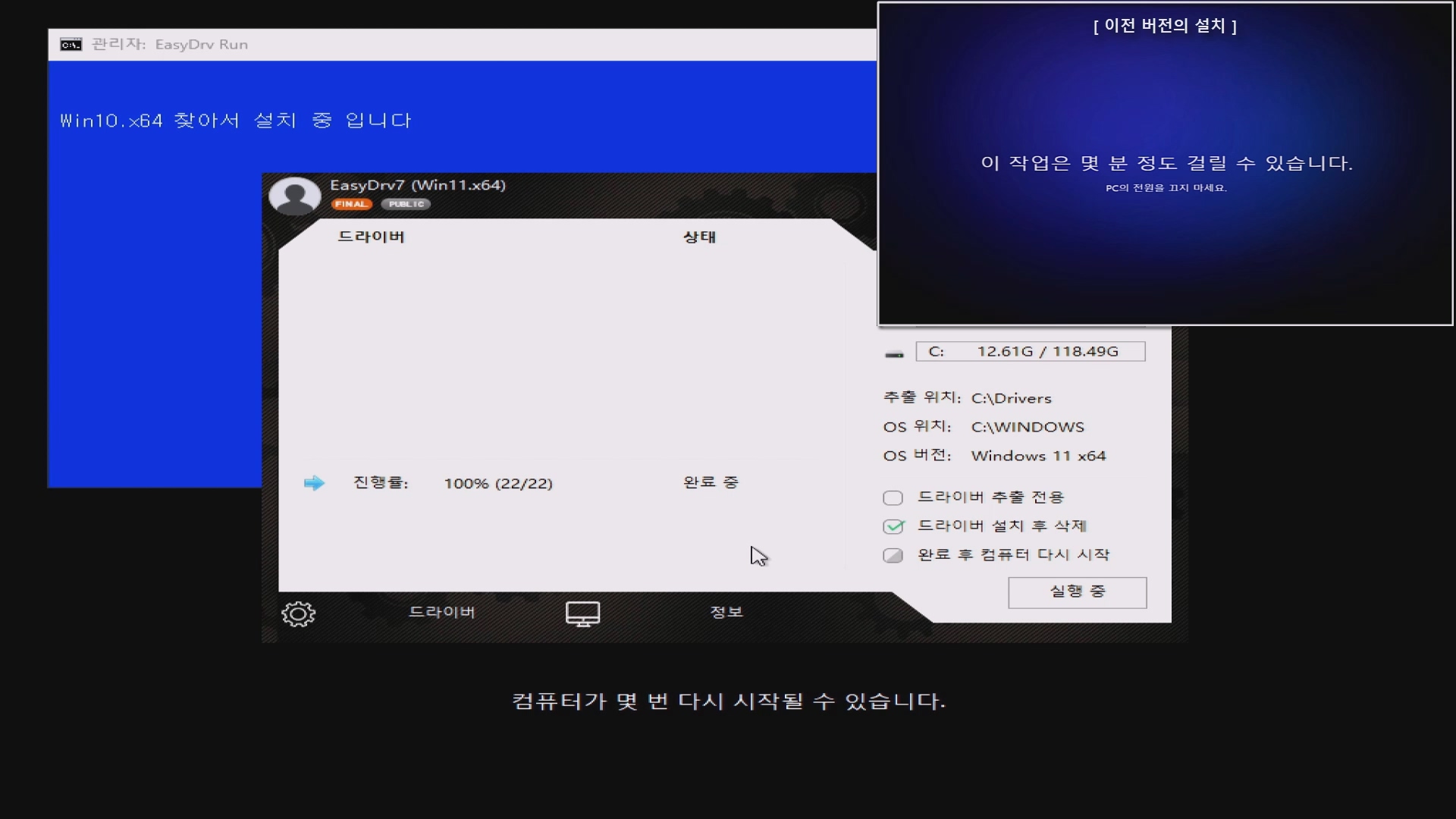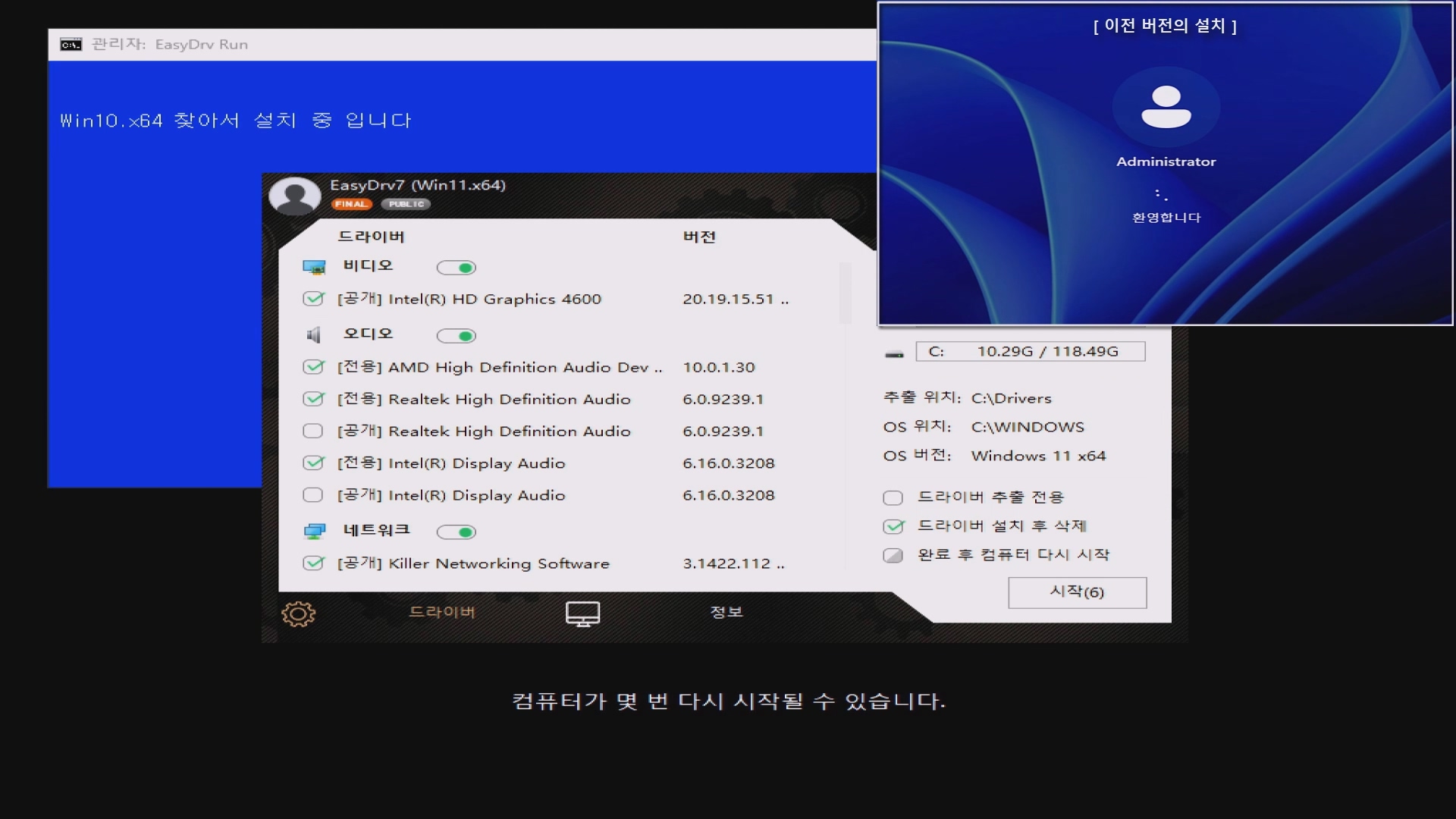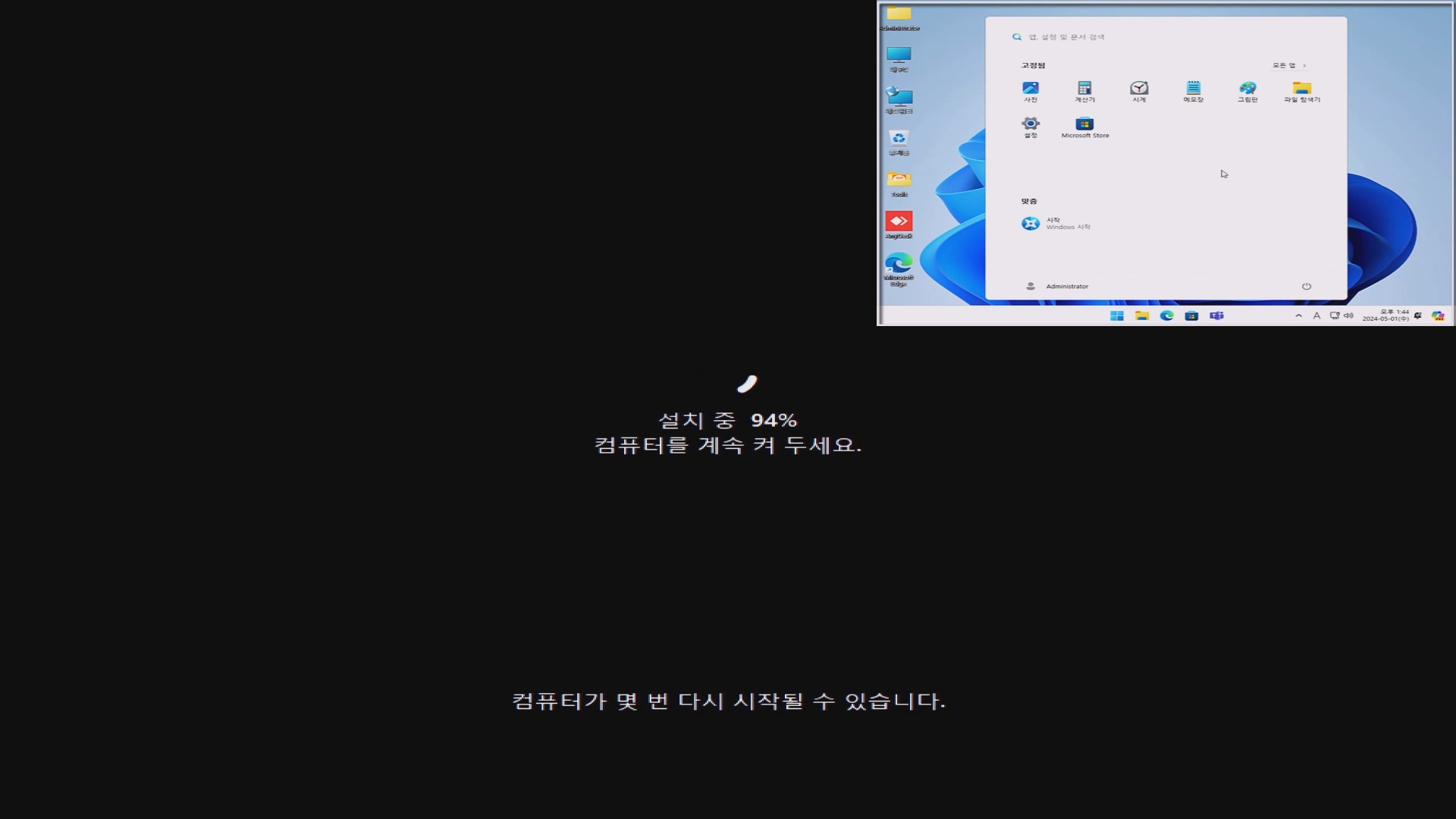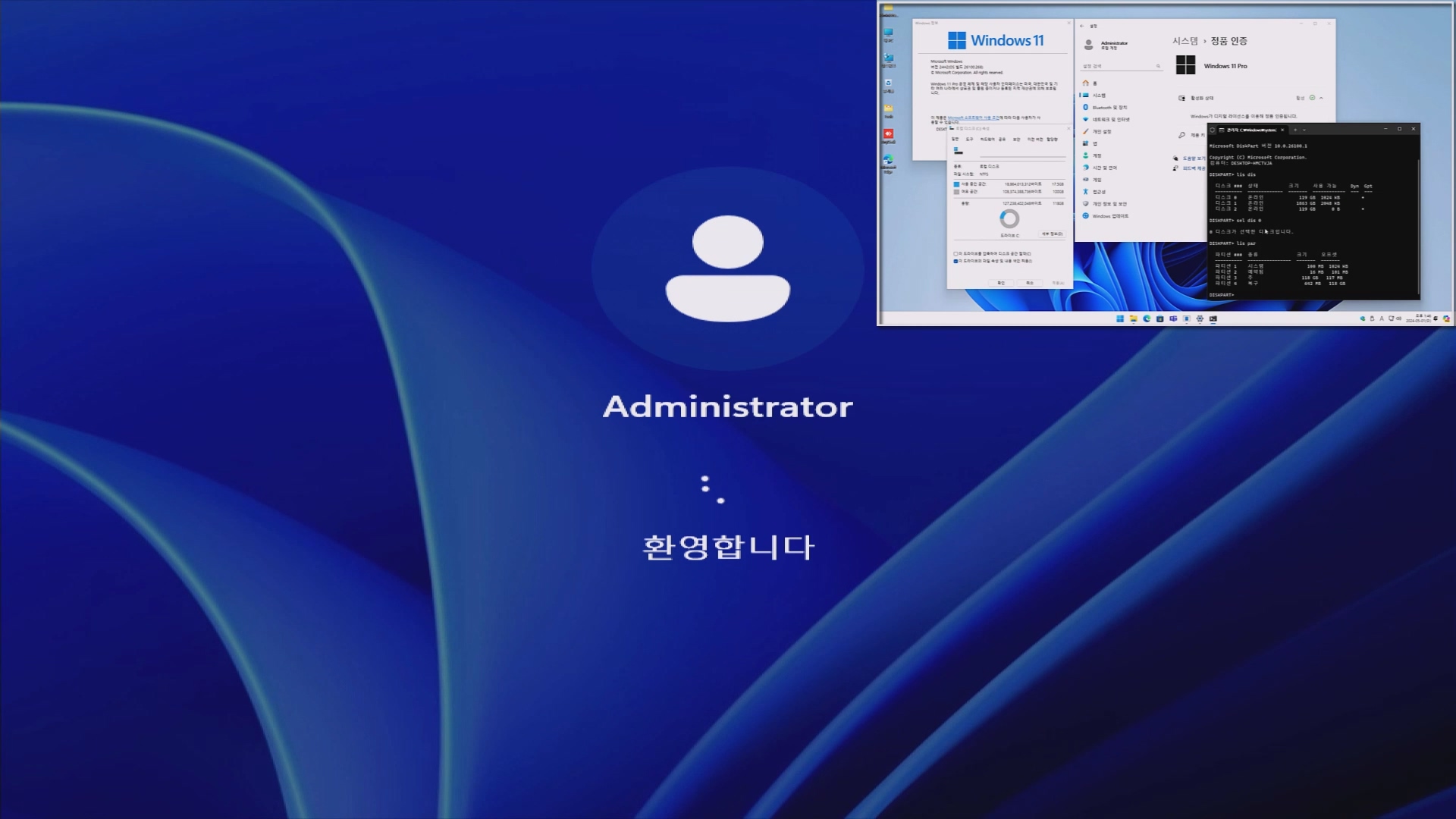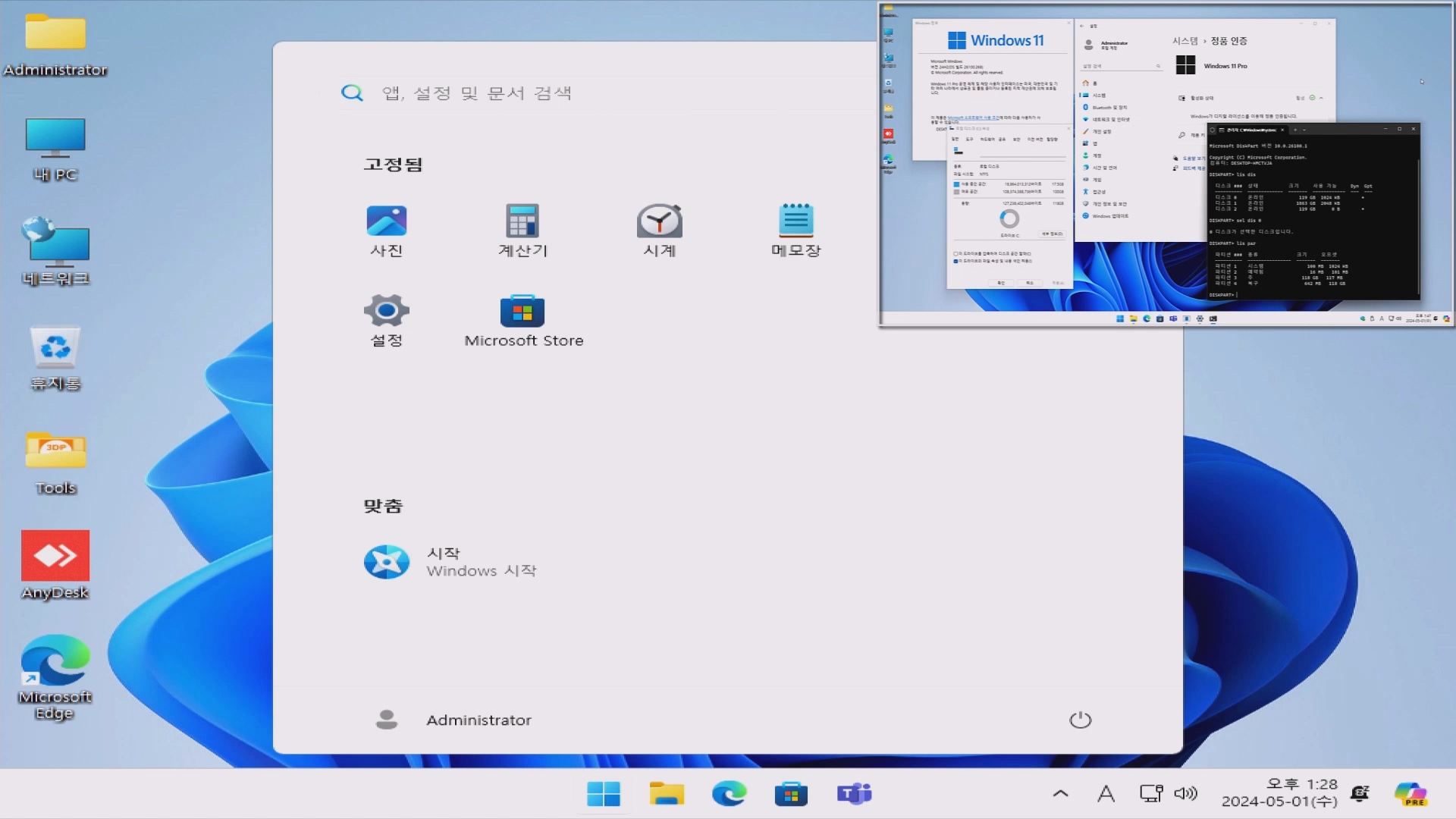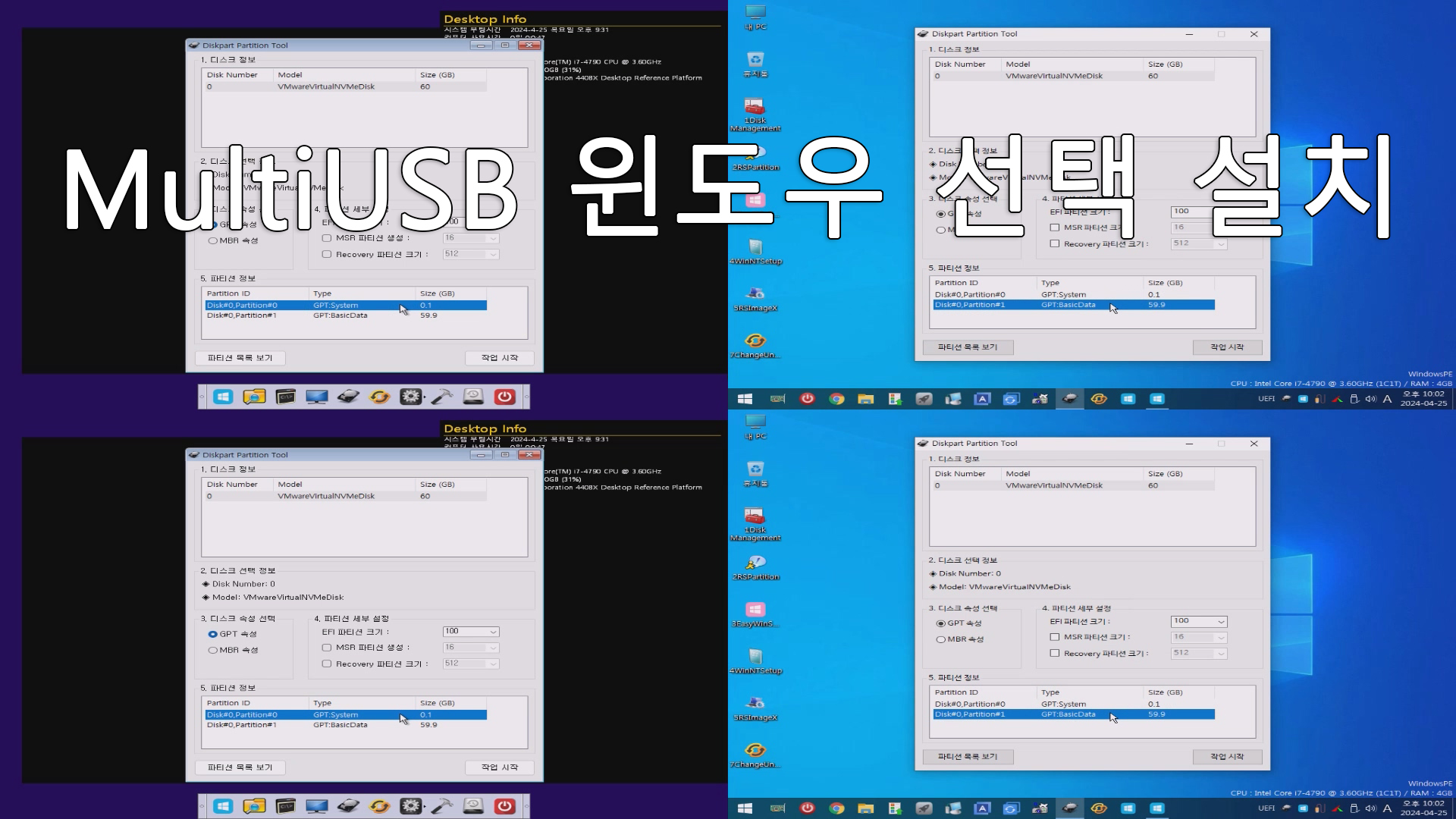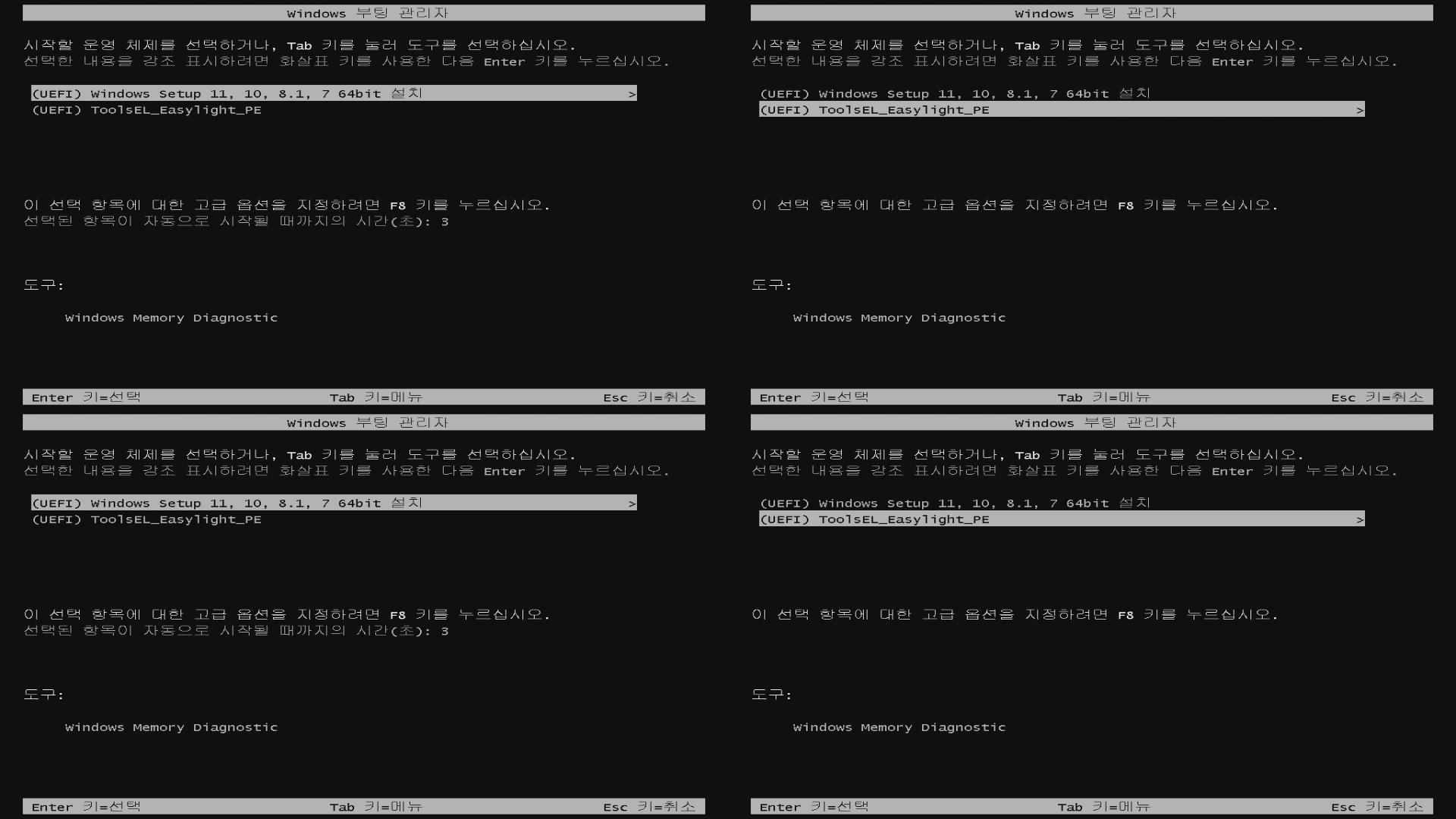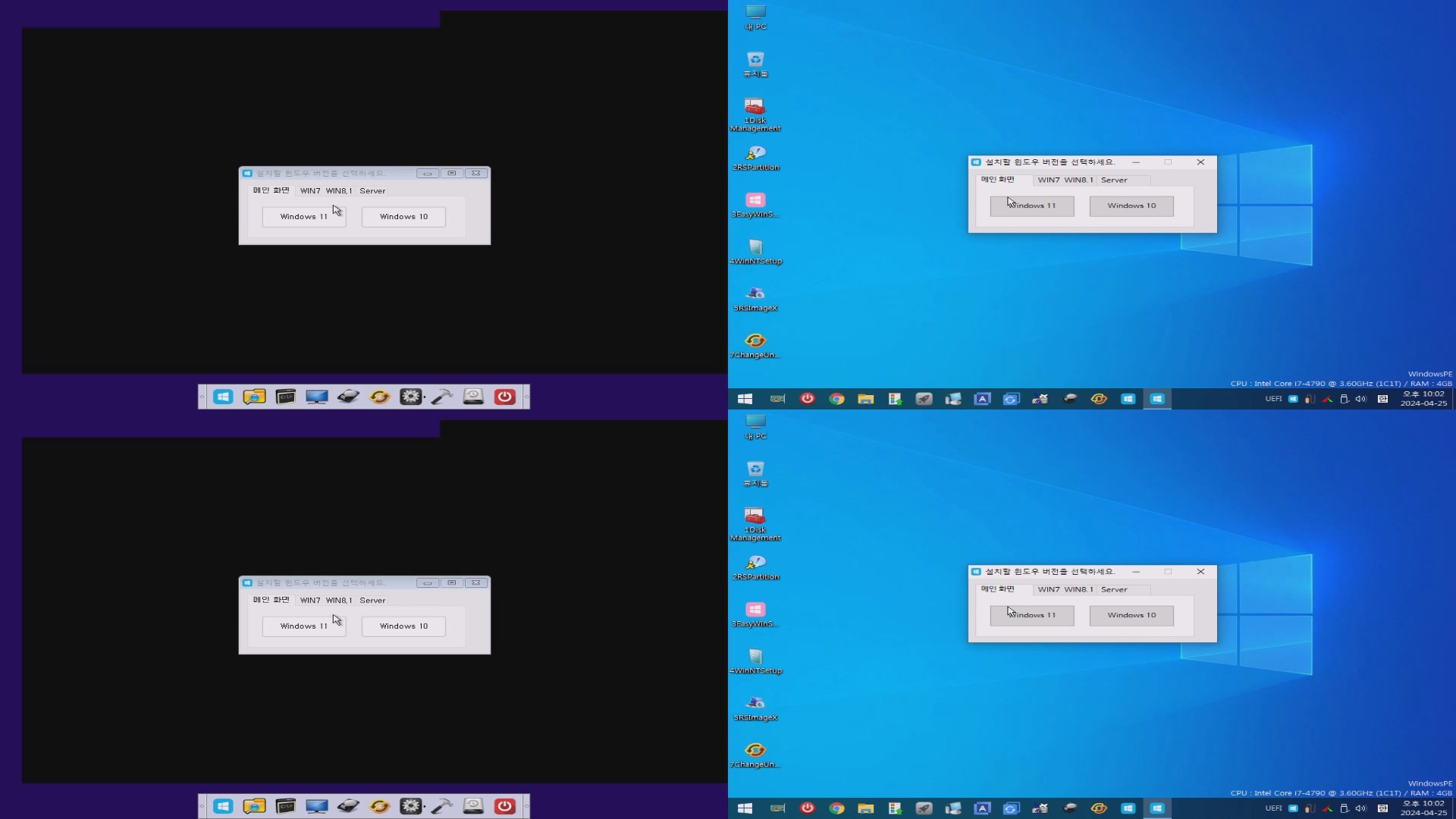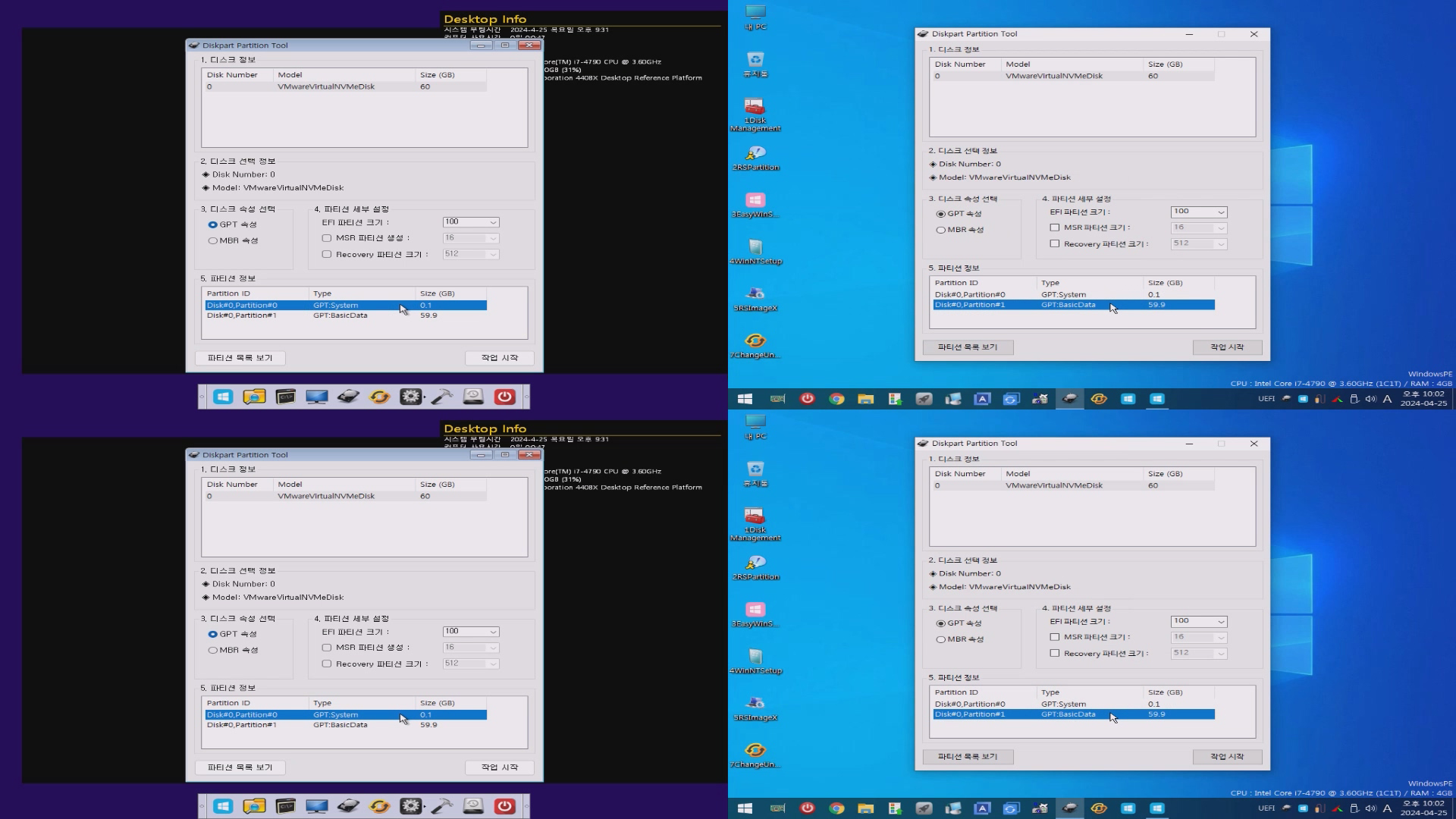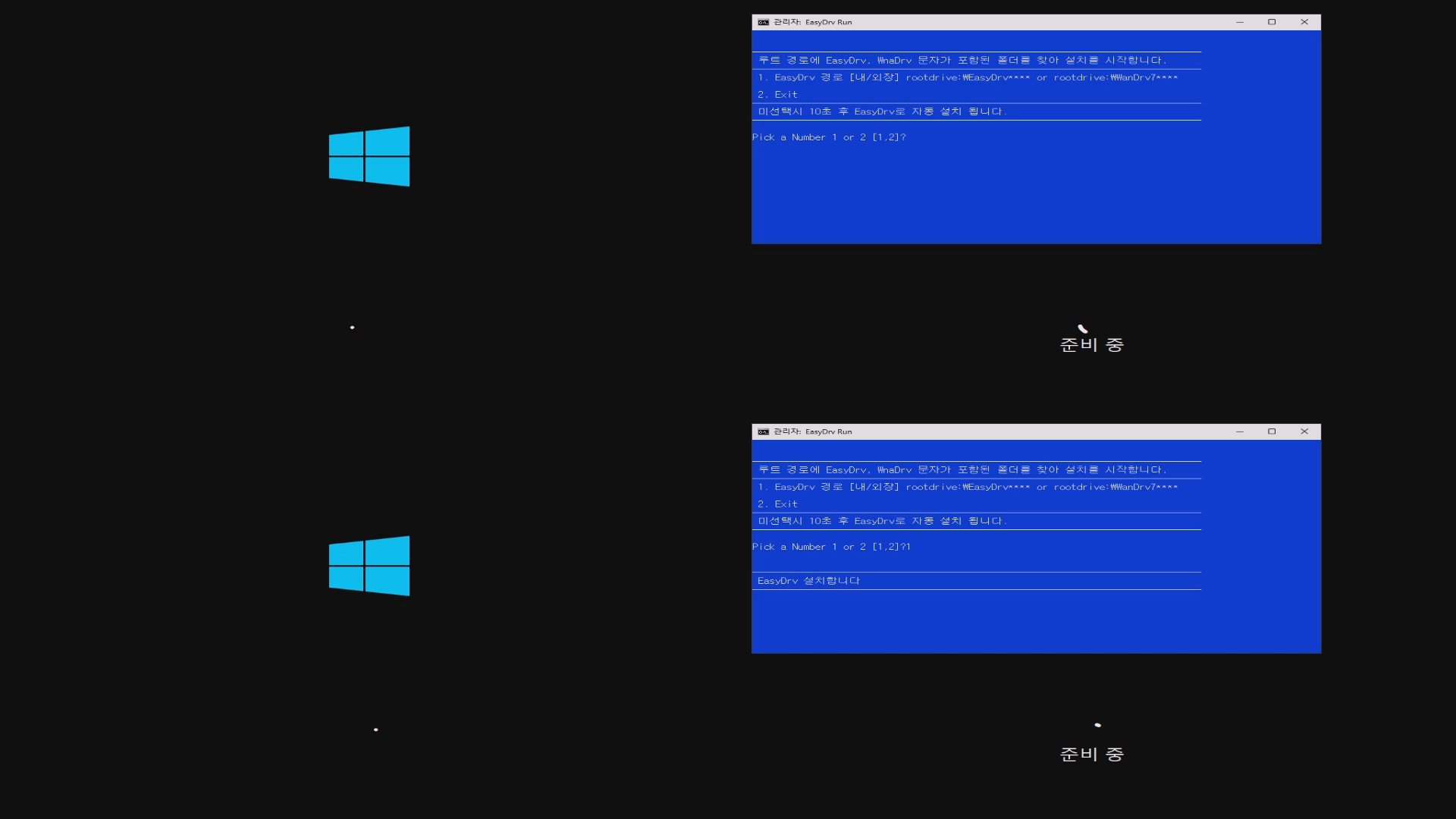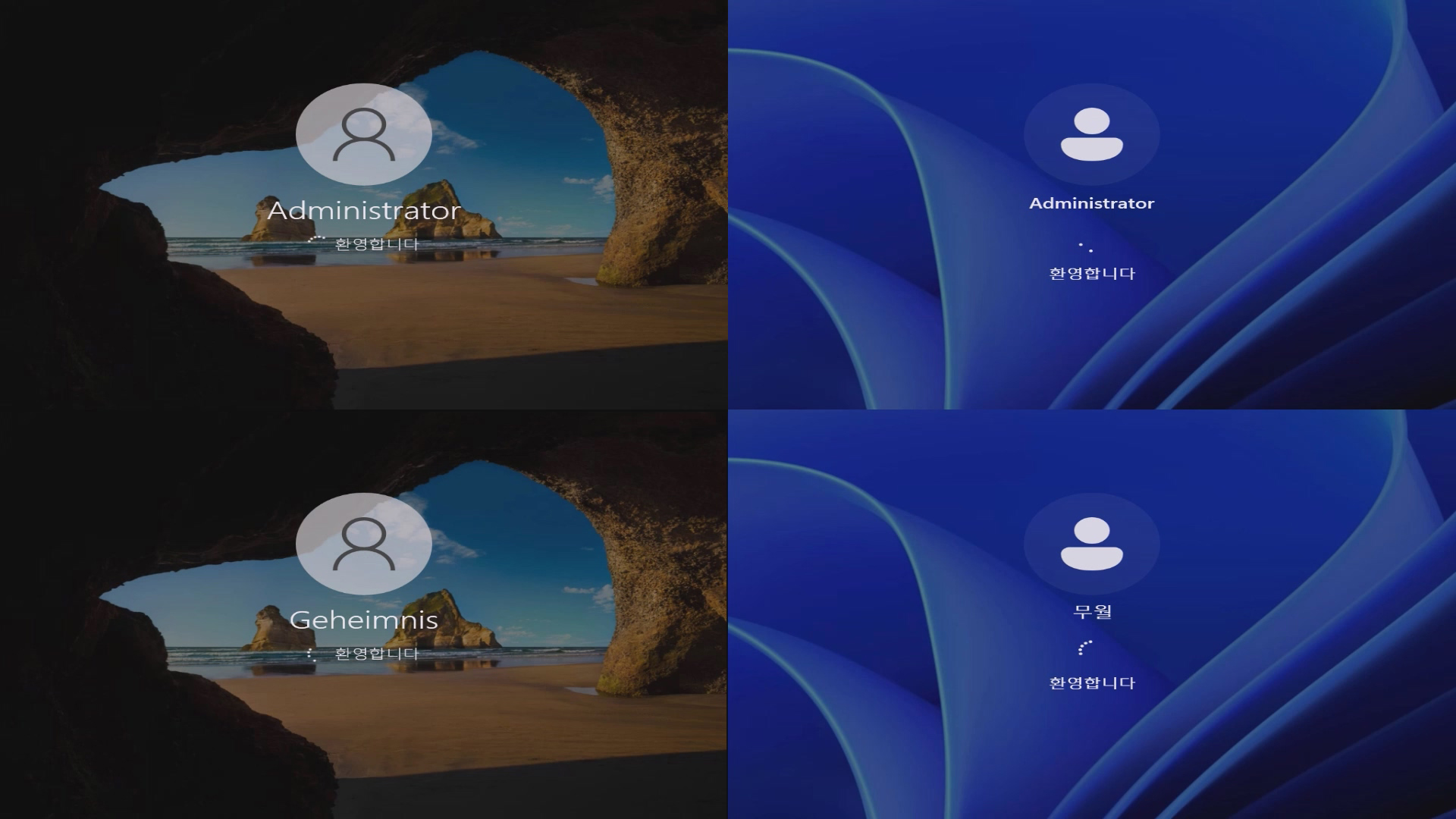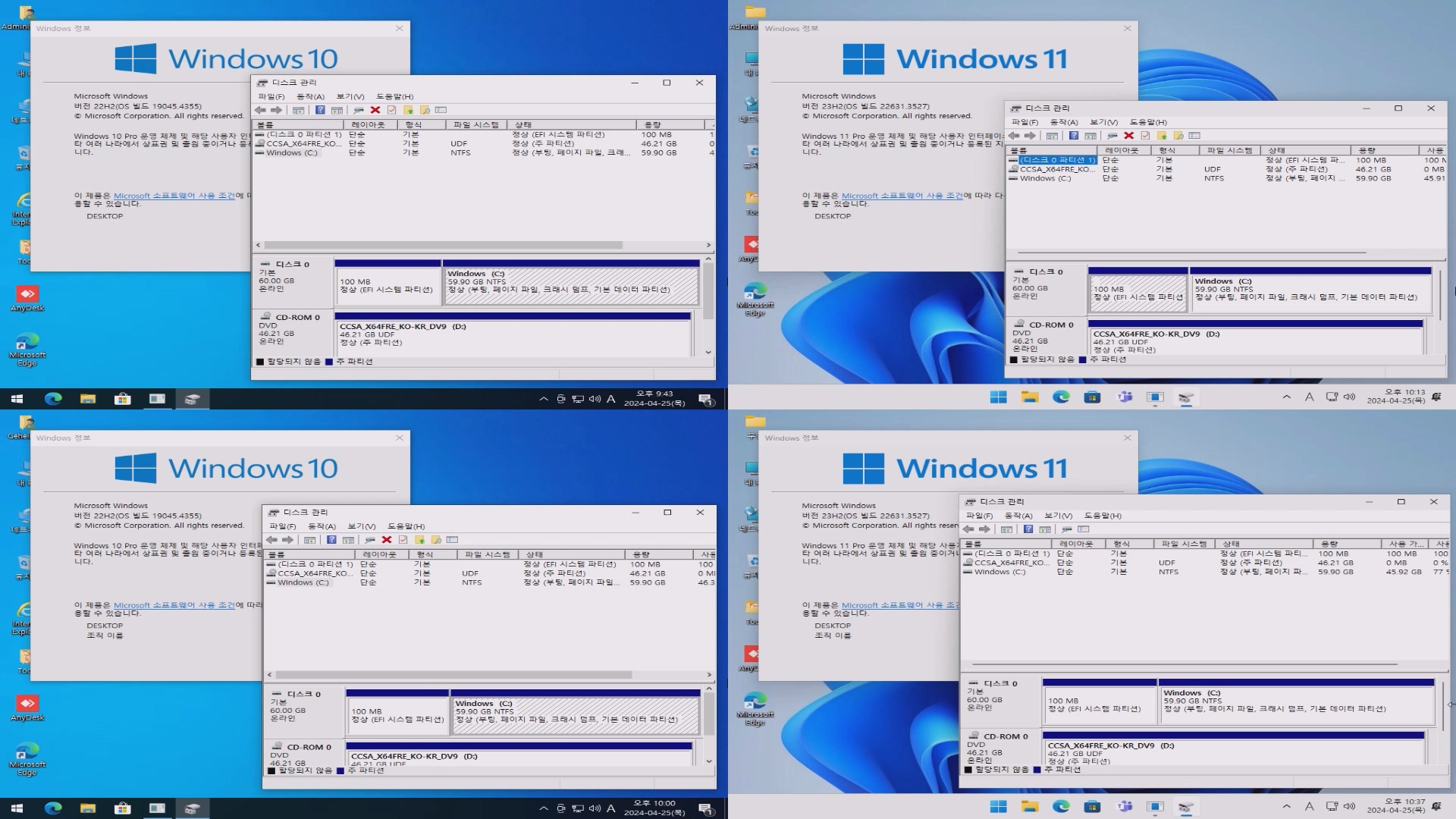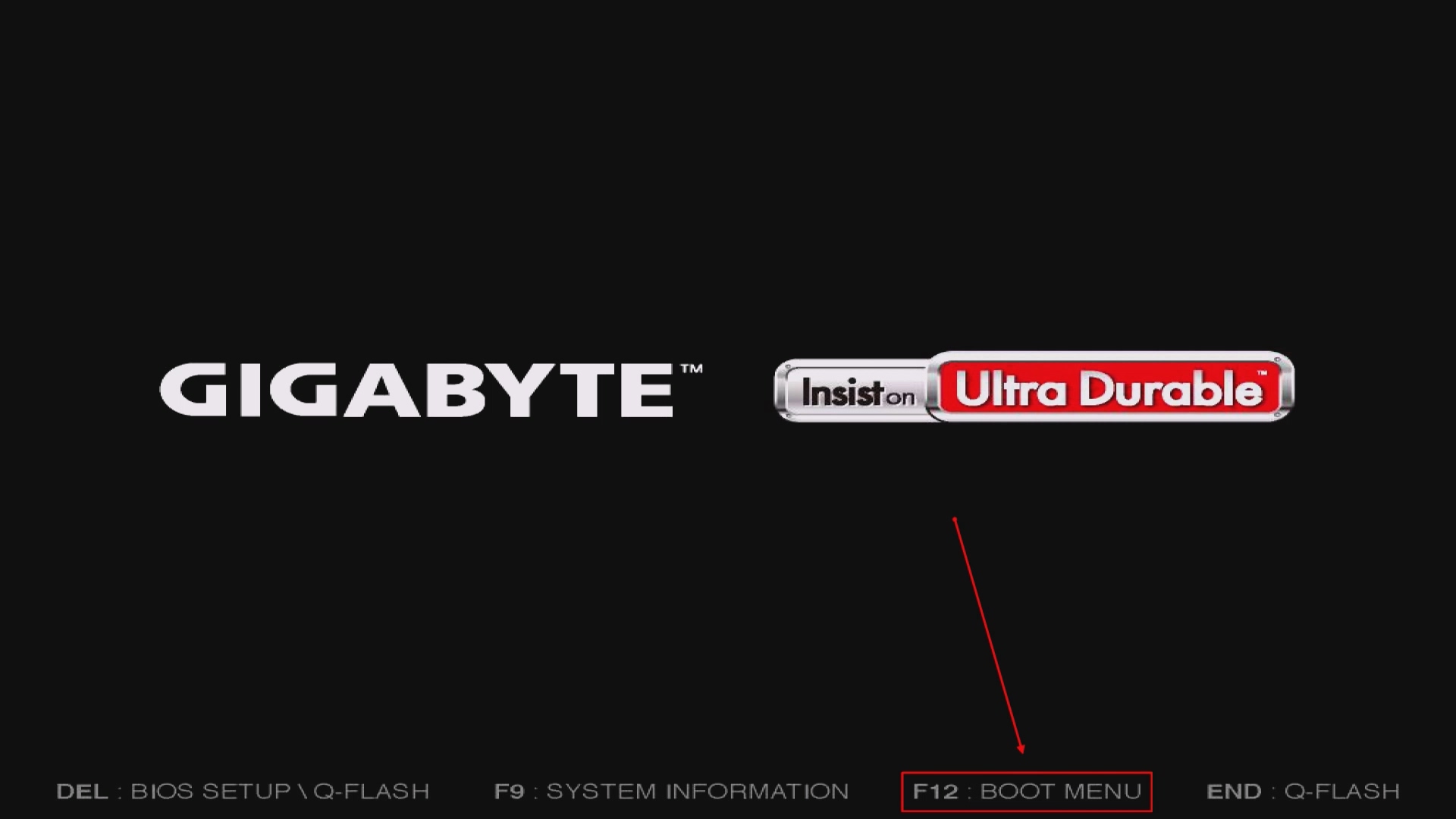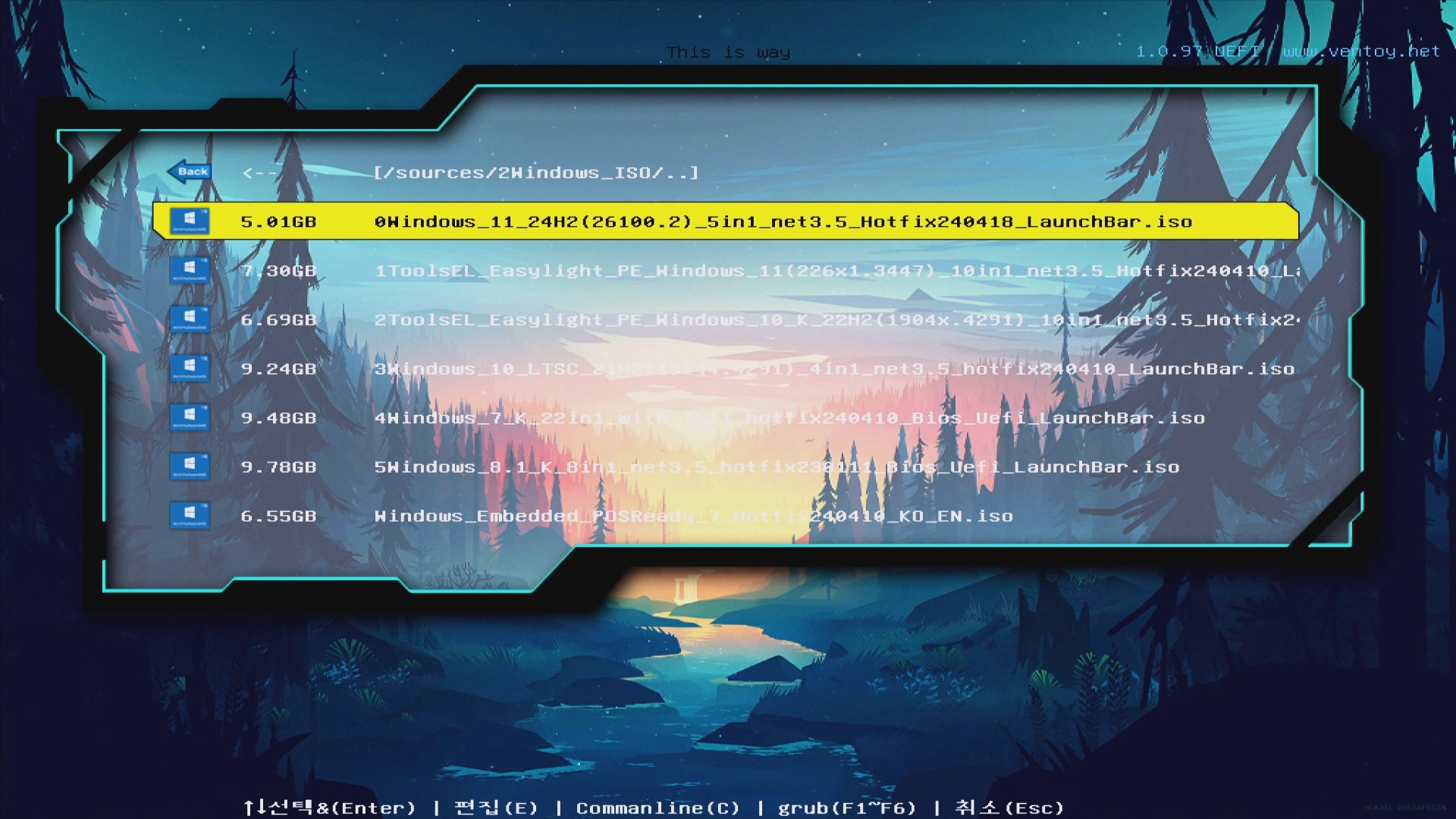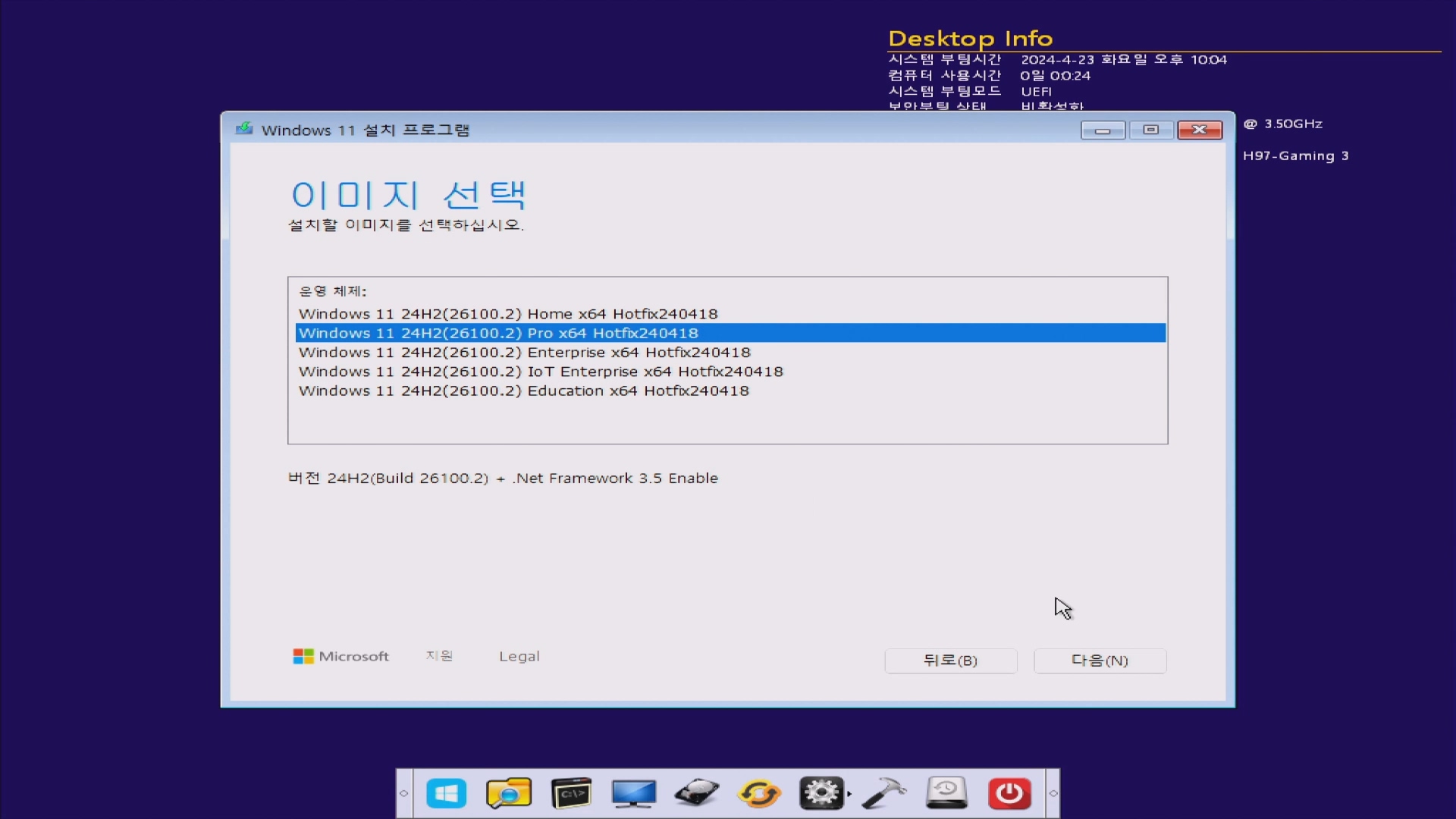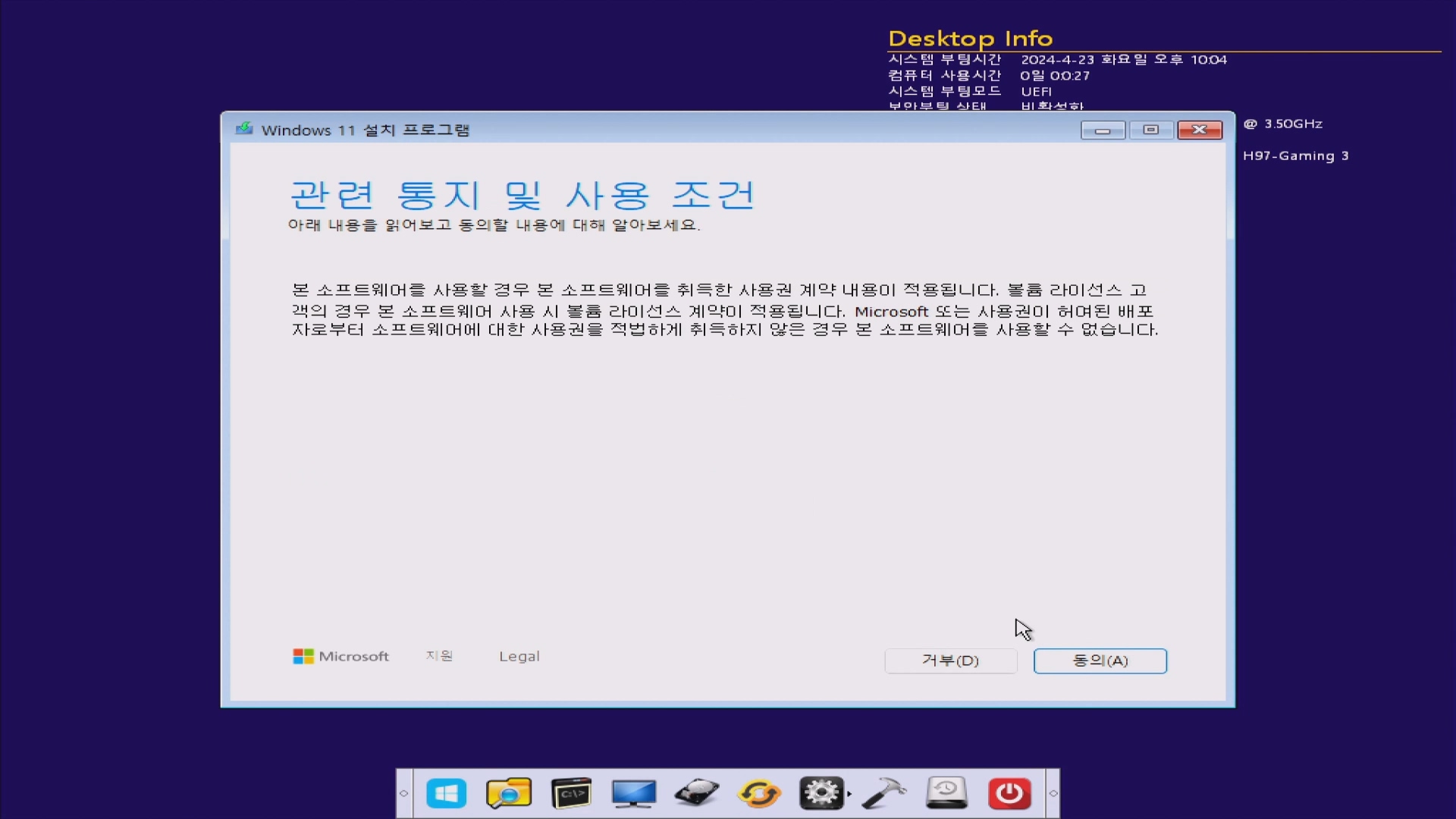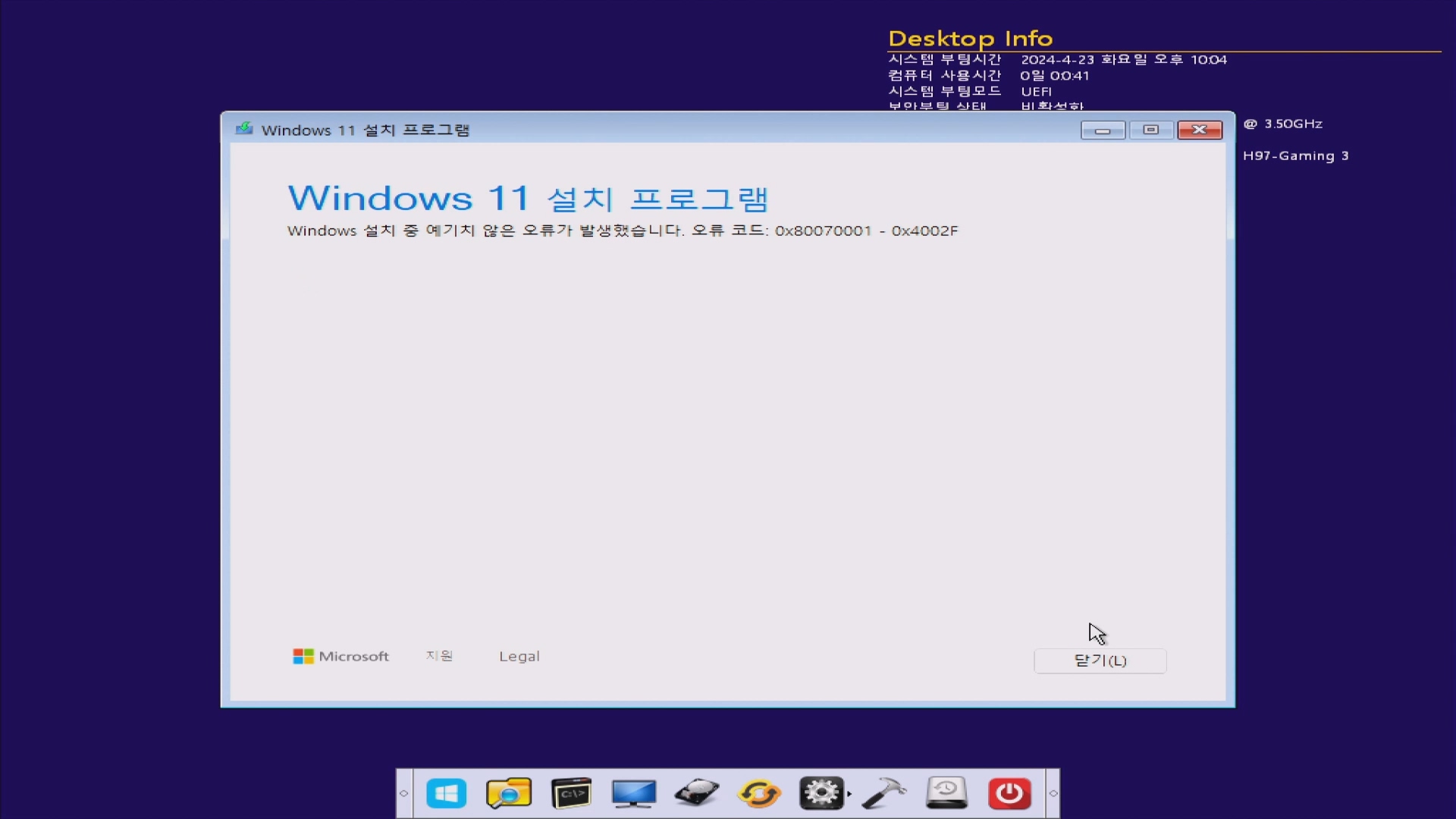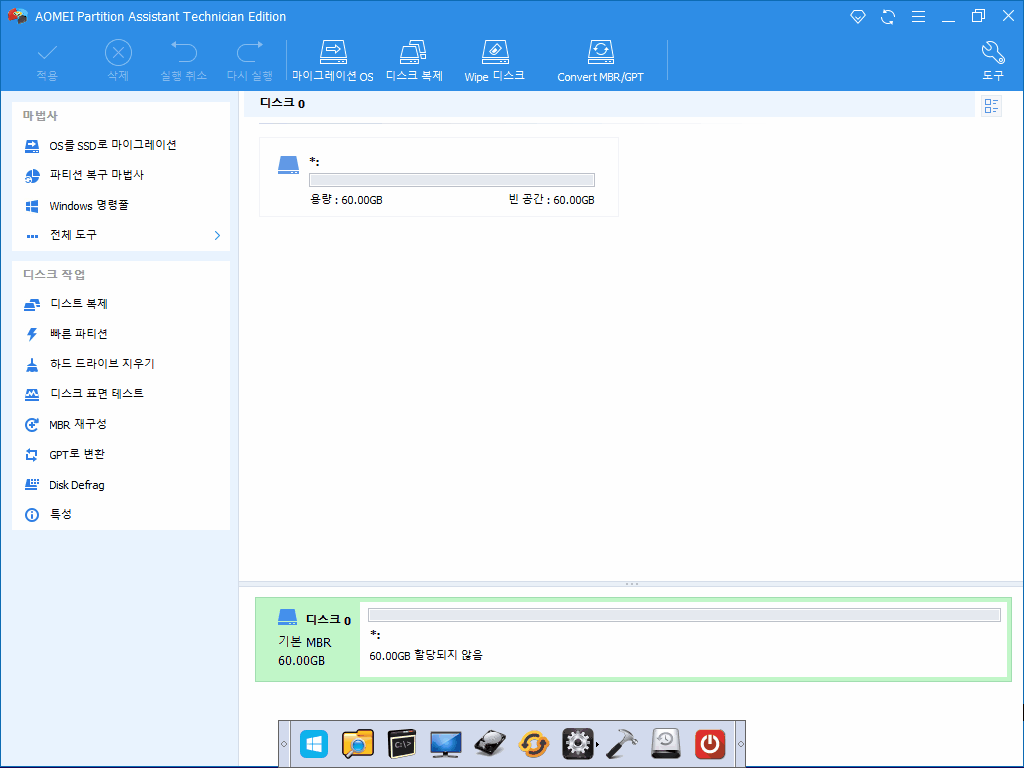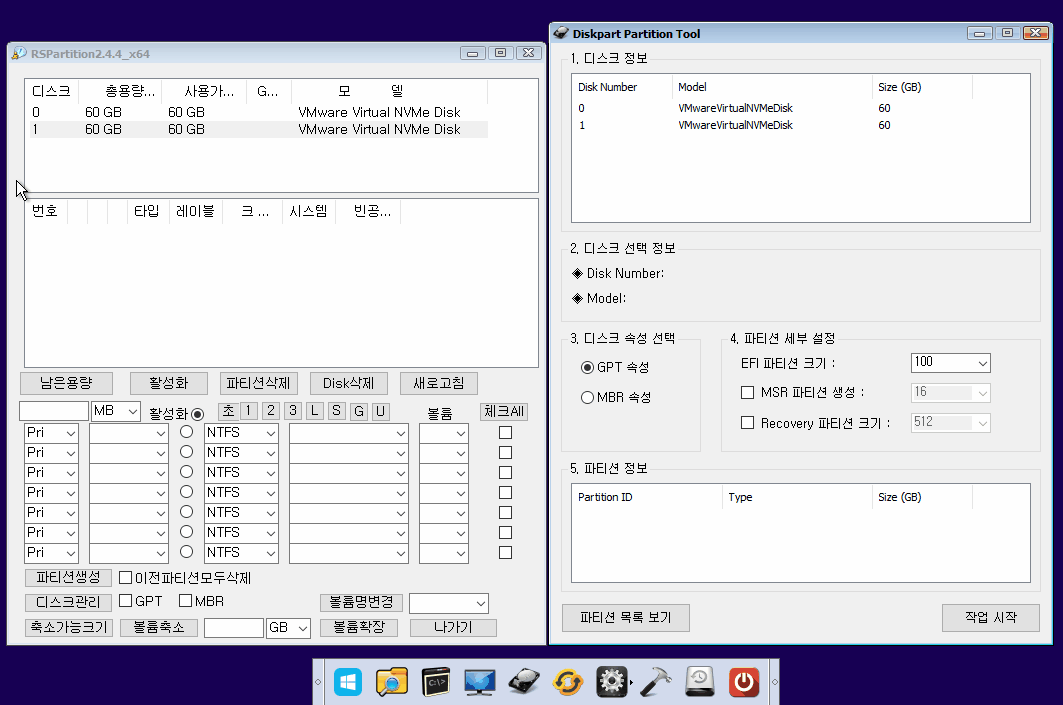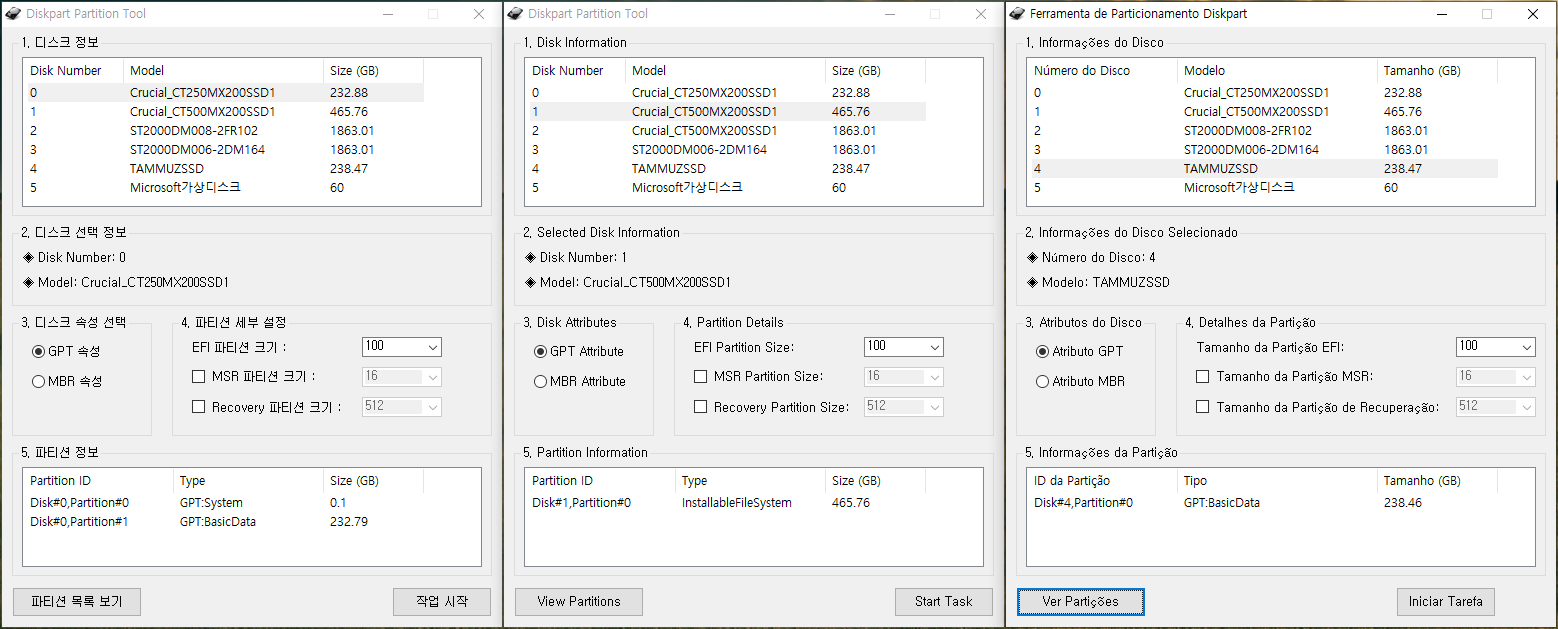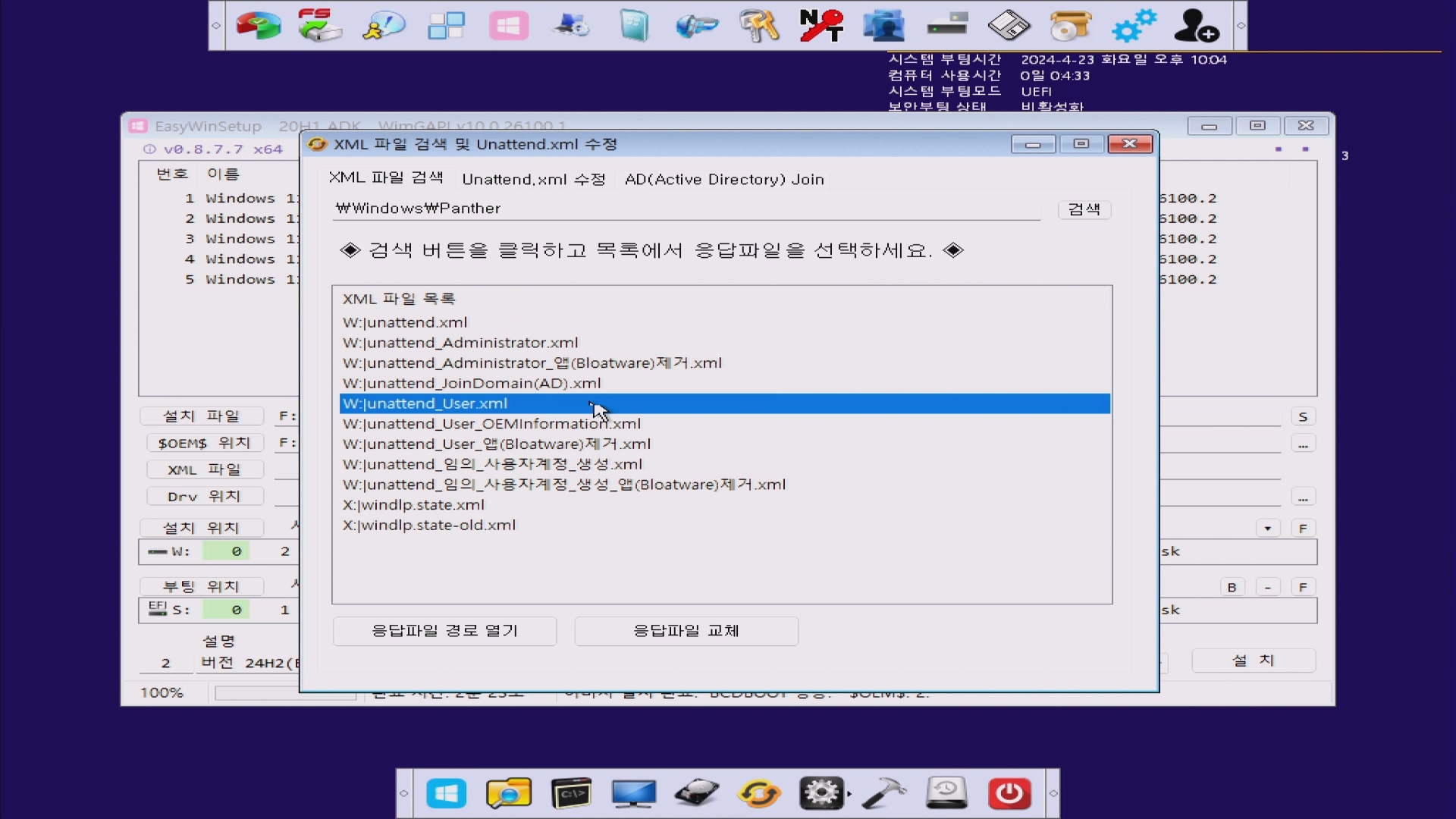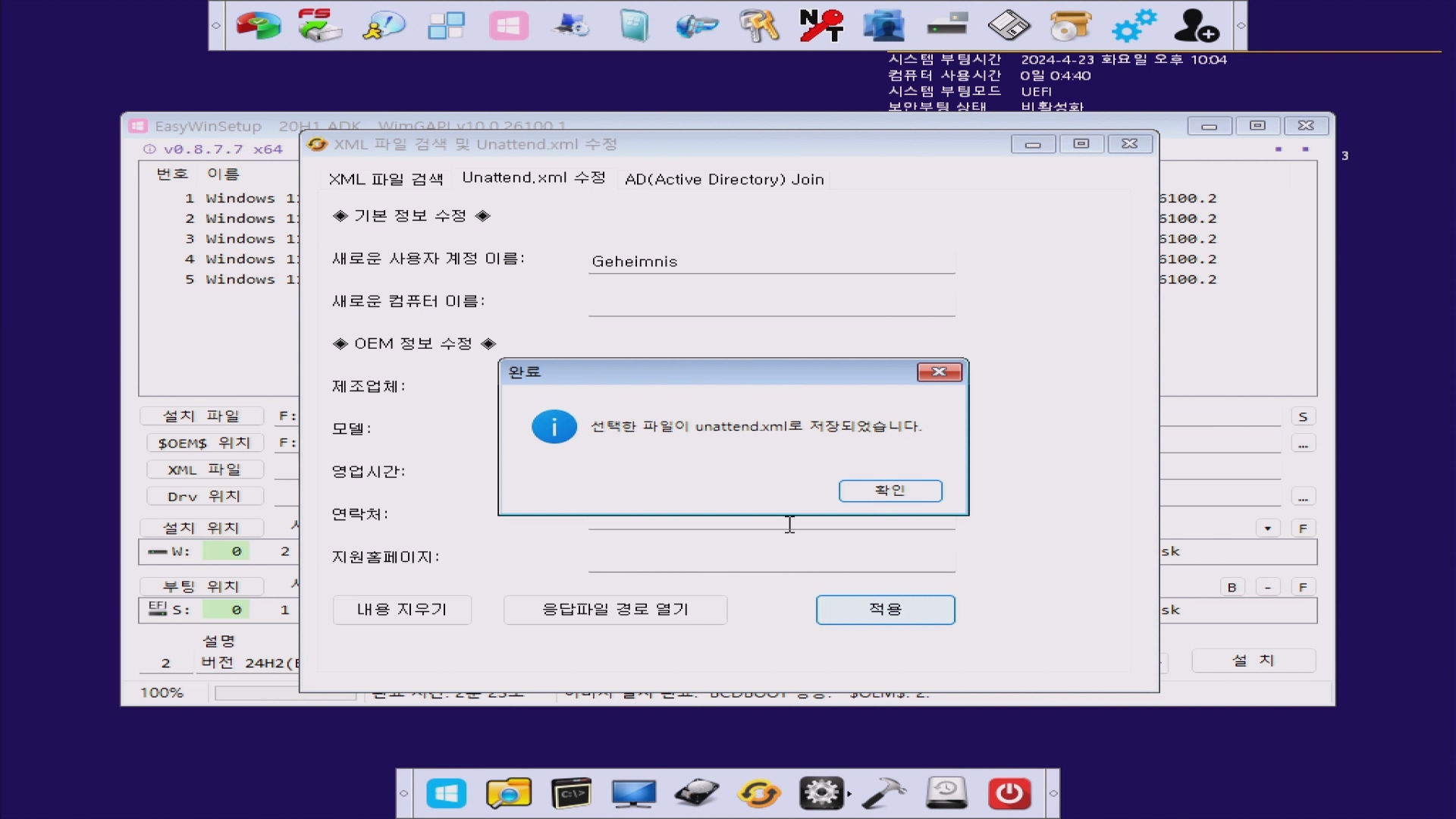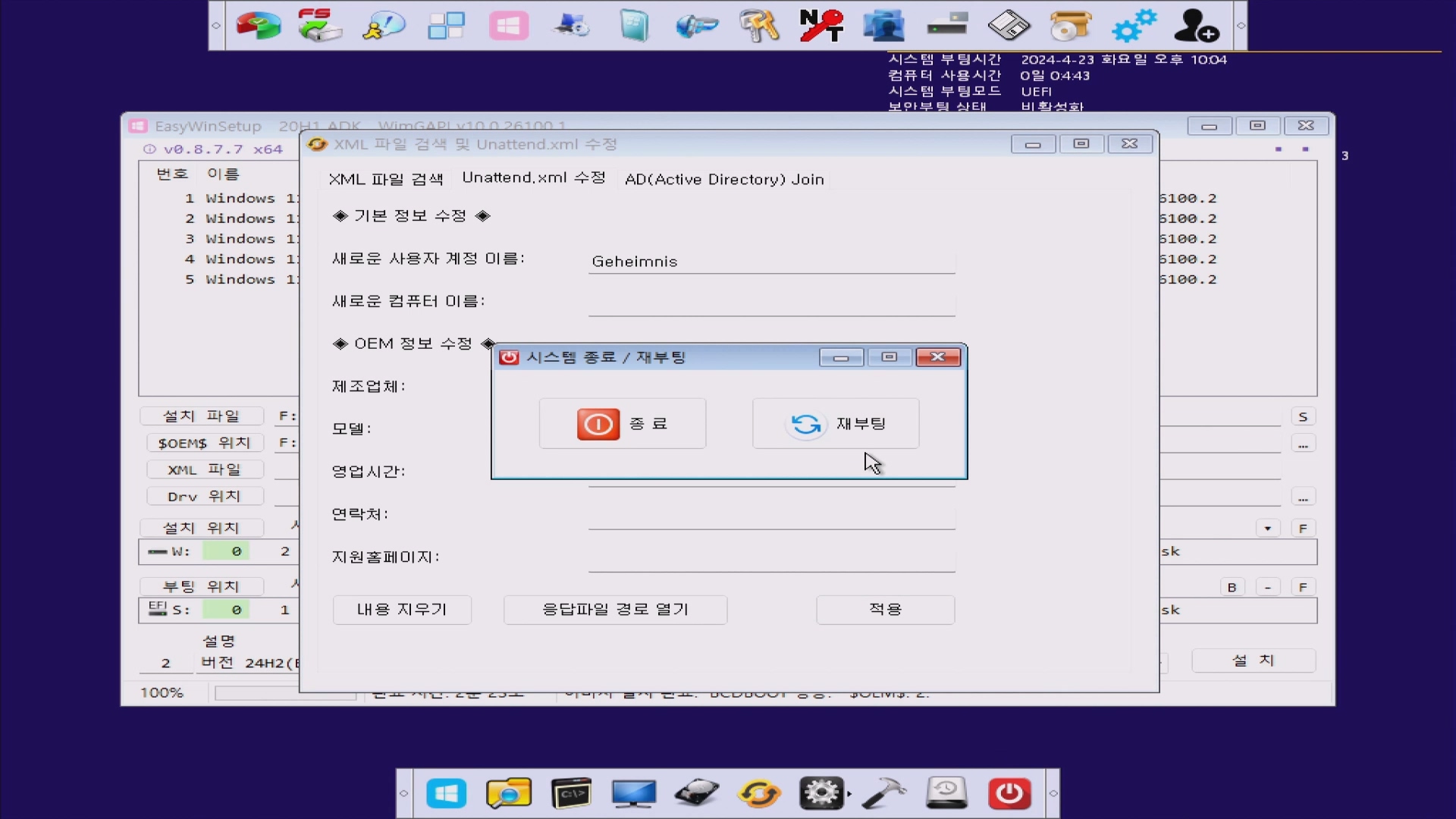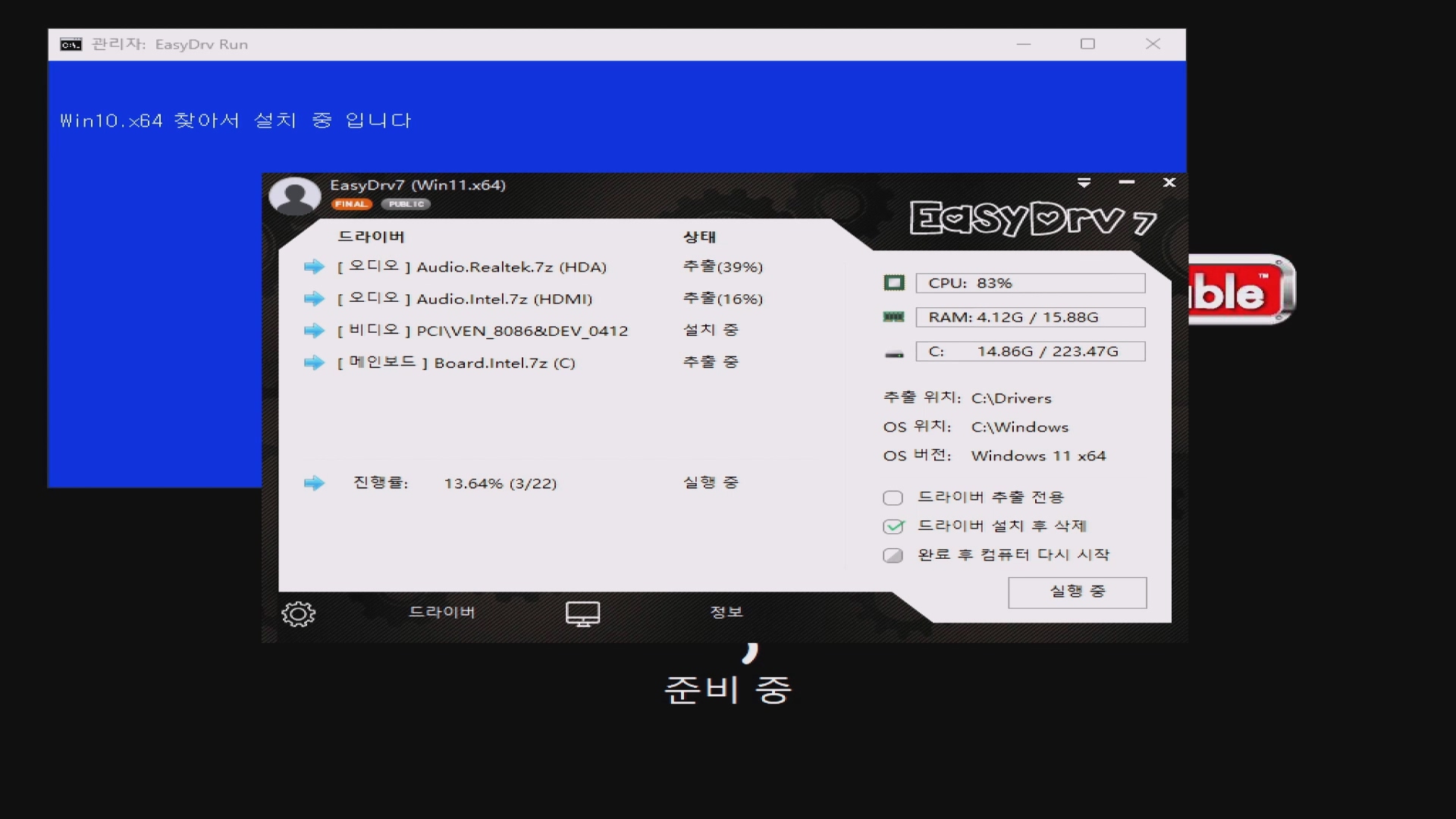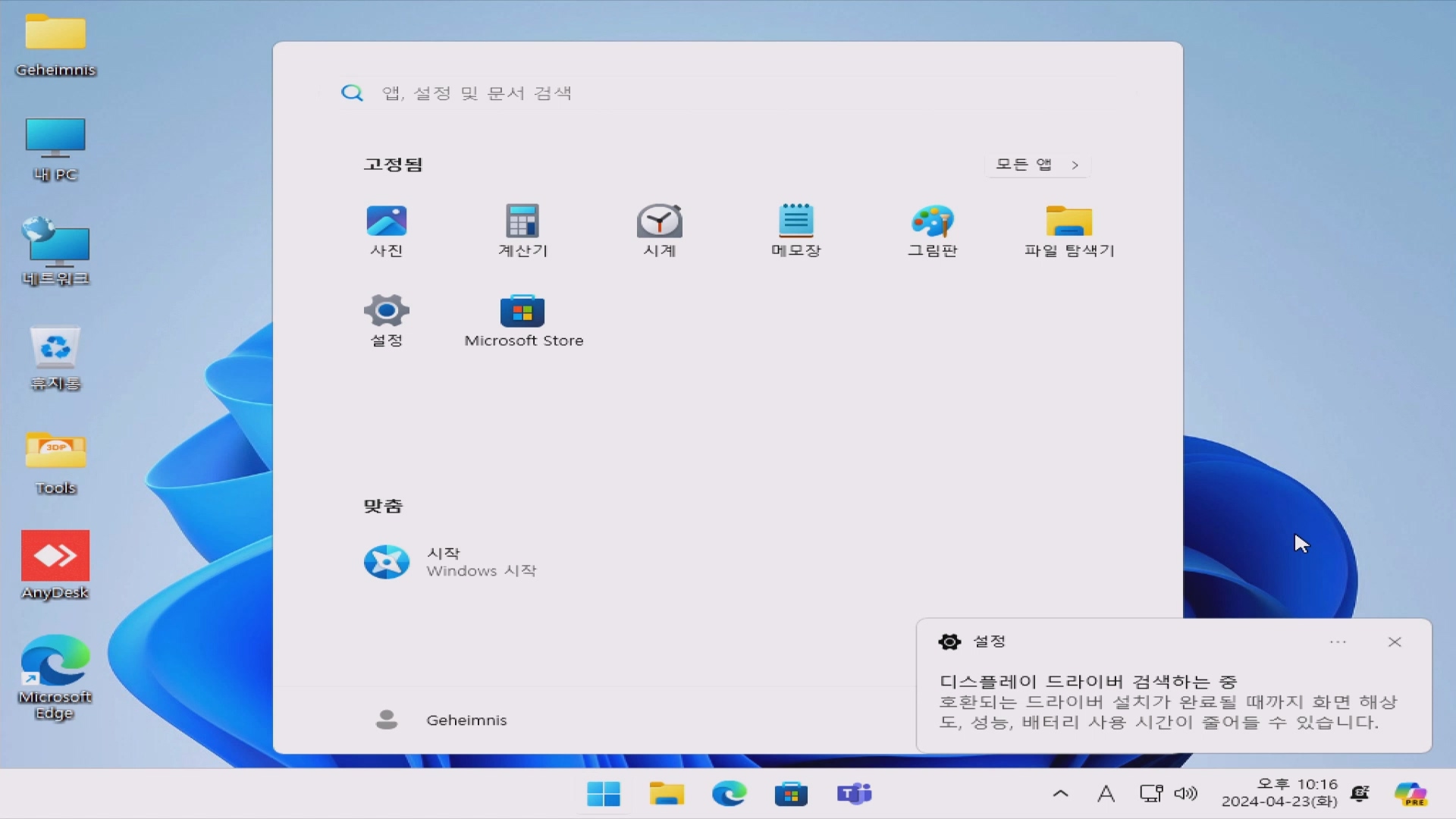배치 파일을 이용하여 현재 IP 정보를 불러와서 출력하고 입력 받은 값으로 대역을 변경하는 방법입니다. 이더넷 이름이 다르거나 랜카드가 여러개일 경우를 대비하여 네트워크 어뎁터를 색인 값으로 선택 할 수 있도록 하였습니다.
- netsh interface ipv4 show interface
- netsh interface ipv4 show address "%RAN_NAME%"
- netsh interface ipv4 show address "이더넷"
- netsh interface ipv4 show address "로컬 영역"
- netsh interface ipv4 set address name=" 이더넷 " static !NewIPAddress! !SNNum! !GWNum!
- netsh interface ipv4 set address name=" 로컬 영역 " static !NewIPAddress! !SNNum! !GWNum!
- netsh interface ipv4 set address name="%RAN_NAME%" static !NewIPAddress! !SNNum! !GWNum!
@echo off
color 1F
title IP 3번째 대역 변경
mode con cols=80 lines=40
REM ----- :: COPY START :: -----
:Admin_Check
cd /d "%~dp0" && ( if exist "%temp%\getadmin.vbs" del "%temp%\getadmin.vbs" ) && fsutil dirty query %systemdrive% 1>nul 2>nul || (cmd /u /c echo Set UAC = CreateObject^("Shell.Application"^) : UAC.ShellExecute "cmd.exe", "/k cd ""%~dp0"" && ""%~0"" %params%", "", "runas", 1 > "%temp%\getadmin.vbs" && "%temp%\getadmin.vbs" && exit /B )
REM ----- :: COPY END :: -----
cls
setLocal enableDelayedExpansion
netsh interface ipv4 show interface
set /p startupqueryinterval=IP를 변경 할 '색인' 값을 입력해주세요 :
set RAN_NAME=%startupqueryinterval%
echo.
REM Step 1: "이더넷"으로부터 IP 정보를 가져옵니다.
for /f "tokens=2 delims=:" %%a in ('netsh interface ipv4 show address "%RAN_NAME%" ^| findstr /c:"IP 주소"') do (
set "IPAddress=%%a"
)
REM Step 2: IP 주소와 기본 게이트웨이를 화면에 출력합니다.
echo IP 주소: %IPAddress%
for /f "tokens=2 delims=:" %%b in ('netsh interface ipv4 show address "%RAN_NAME%" ^| findstr /c:"기본 게이트웨이"') do (
echo 기본 게이트웨이: %%b
)
REM Step 3, 4: A,B,D 값은 이미 위에서 가져온 값을 사용합니다.
for /f "tokens=1-4 delims=." %%c in ("%IPAddress%") do (
set "A=%%c"
set "B=%%d"
set "C=%%e"
set "D=%%f"
)
echo.
REM Step 5: 사용자로부터 C 값을 입력 받습니다.
set /p C="변경할 세번째 IP 값 입력: "
REM Step 6: 새로운 IP 주소를 구성하여 설정합니다.
set "NewIPAddress=!A!.!B!.!C!.!D!"
set "SNNum=255.255.255.0"
set "GWNum=!A!.!B!.!C!.1"
netsh interface ipv4 set address name="%RAN_NAME%" static !NewIPAddress! !SNNum! !GWNum!
REM 변경된 IP 주소 출력
echo 새로운 IP 주소: !NewIPAddress!
echo 새로운 게이트웨이: !GWNum!
endlocal
@pause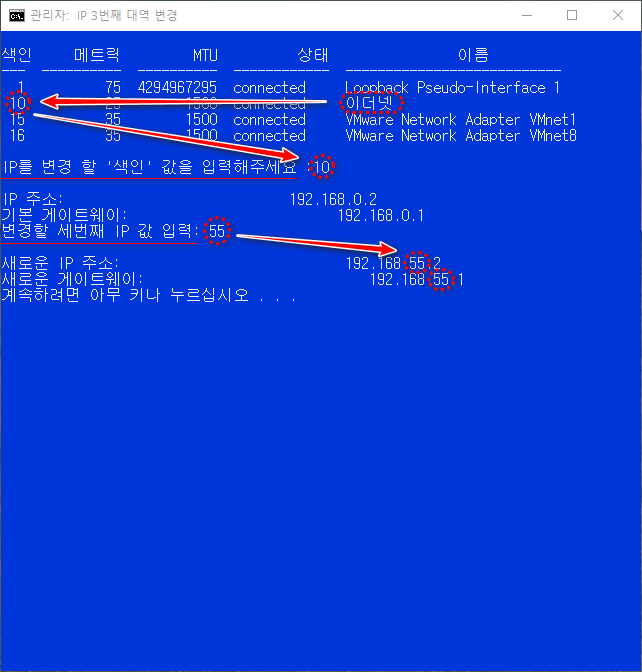
[ IP주소 세번째 대역 변경 움짤 - GIF ]
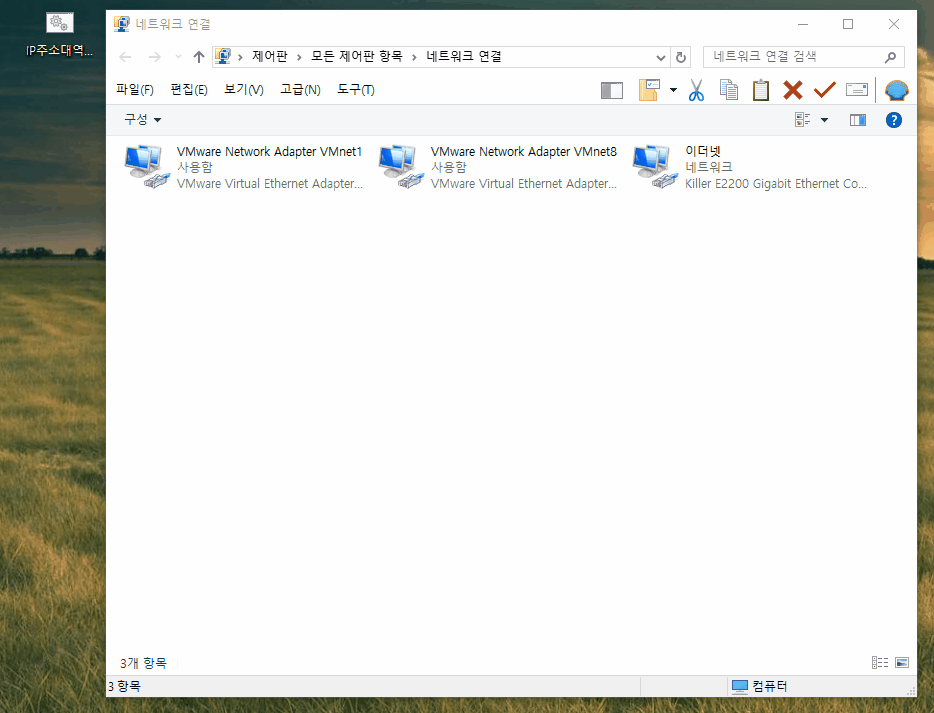
'유용한 정보&강좌' 카테고리의 다른 글
| [실사] 윈도우11 24H2 이전 버전의 설치 비교 (1) | 2024.05.01 |
|---|---|
| [4분할] 윈도우10, 11 무인설치 응답파일(unattend.xml) 설치 (2) | 2024.04.09 |
| 윈도우 서버 2019 Active Directory 구성 / AD 조인 윈도우 자동설치 unattend.xml (16) | 2024.04.05 |
| [uupdump] 윈도우 업데이트 및 드라이버(IRST&NVMe) 통합 ISO 생성 - boot.wim, winre.wim 빌드 번호 수정 (23) | 2024.03.27 |
| [실사] 윈도우11&10 앱(블로트웨어) 제거 무인설치 응답파일(unattend xml) / Windows Bloatware removal installation (24) | 2024.03.22 |